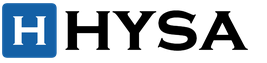ಚೌಕಟ್ಟನ್ನು ಮೂಲತಃ ಭಾವಚಿತ್ರವಾಗಿ ಬಳಸಲು ಉದ್ದೇಶಿಸಿರಲಿಲ್ಲ. ಇದು ಹೆಡ್ಶಾಟ್ - ಎರಕದ ಮಾದರಿಯ ಶಾಟ್. ಇದು ISO 50 | ನ ಕ್ಯಾಮೆರಾ ಸೆಟ್ಟಿಂಗ್ಗಳೊಂದಿಗೆ ತಯಾರಿಸಲ್ಪಟ್ಟಿದೆ 1/125 | f/9. ಈ ಫೋಟೋ ಸಂಪೂರ್ಣವಾಗಿ ಸಾಮಾನ್ಯ ಚರ್ಮದ ಅಪೂರ್ಣತೆಗಳು ಮತ್ತು ನೆರಳು ಸ್ಥಾನಗಳನ್ನು ತೋರಿಸುತ್ತದೆ. ಎಲ್ಲಾ ಪ್ರಕ್ರಿಯೆಗಳನ್ನು ಫೋಟೋಶಾಪ್ನಲ್ಲಿ ಮಾಡಲಾಗುತ್ತದೆ.

1. ಮೊದಲನೆಯದಾಗಿ, ಫೋಟೋವನ್ನು ಫೋಟೋಶಾಪ್ಗೆ ಅಪ್ಲೋಡ್ ಮಾಡಿ. RAW ಪರಿವರ್ತಕದಲ್ಲಿ ಸಂಪಾದಿಸುವ ಅಗತ್ಯವಿಲ್ಲ. ಸರಿಯಾದ ಬೆಳಕಿನೊಂದಿಗೆ ಸ್ಟುಡಿಯೋ ಪರಿಸರದಲ್ಲಿ ಉತ್ತಮ ಕ್ಯಾಮೆರಾದೊಂದಿಗೆ ಫೋಟೋ ತೆಗೆದ ಕಾರಣ.

2. ಛಾಯಾಚಿತ್ರವು ಒಂದು ವಿಶಿಷ್ಟತೆಯನ್ನು ಹೊಂದಿದೆ. ಛಾಯಾಚಿತ್ರಗಳಲ್ಲಿ, ಚರ್ಮ ಮತ್ತು ಮುಖದ ರಚನೆಯಲ್ಲಿನ ಎಲ್ಲಾ ದೋಷಗಳು ಬಹಳ ಸ್ಪಷ್ಟವಾಗಿ ಗೋಚರಿಸುತ್ತವೆ. ಚಿತ್ರವನ್ನು ದೀರ್ಘಕಾಲದವರೆಗೆ ನೋಡಬಹುದು ಮತ್ತು ನೈಜ ಸಂವಹನದಲ್ಲಿ ಜನರು ಪರಸ್ಪರರ ಮುಖಗಳನ್ನು ತುಂಬಾ ತೀವ್ರವಾಗಿ ನೋಡುತ್ತಾರೆ ಎಂಬುದು ಇದಕ್ಕೆ ಕಾರಣ. ಹೆಚ್ಚುವರಿಯಾಗಿ, ವ್ಯಕ್ತಿಯೊಂದಿಗಿನ ಸಂಭಾಷಣೆಯು ಸಂವಾದಕನನ್ನು ನೋಡುವುದರಿಂದ ದೂರವಿರುತ್ತದೆ. ಛಾಯಾಗ್ರಹಣವು ವ್ಯಕ್ತಿಯ ಮುಖವನ್ನು ಬಹು ವರ್ಧನೆಯೊಂದಿಗೆ ನೋಡಲು ನಿಮಗೆ ಅನುಮತಿಸುತ್ತದೆ.
ಆದ್ದರಿಂದ, ಪ್ರಕ್ರಿಯೆಗೊಳಿಸಲು ಪ್ರಾರಂಭಿಸೋಣ. ಮೊದಲಿಗೆ, ಸಣ್ಣ ನ್ಯೂನತೆಗಳನ್ನು ಸರಿಪಡಿಸೋಣ:

3. ಈ ರೀತಿಯ ಸಂಸ್ಕರಣೆ ಕಷ್ಟ ಎಂದು ನೀವು ಭಾವಿಸಿದರೆ, ನೀವು ತಪ್ಪಾಗಿ ಭಾವಿಸುತ್ತೀರಿ. ಇದು ತುಂಬಾ ಸರಳವಾಗಿದೆ. ಹೀಲಿಂಗ್ ಬ್ರಷ್ನೊಂದಿಗೆ ಸಂಸ್ಕರಣೆಯನ್ನು ಮಾಡಲಾಗುತ್ತದೆ. ಬ್ರಷ್ ಗಡಸುತನವು 100% ಆಗಿರಬೇಕು. ಇದು ಅಂಚುಗಳ ಸುತ್ತಲೂ ಕೊಳಕು ಕಾಣಿಸಿಕೊಳ್ಳುವುದನ್ನು ತಡೆಯುತ್ತದೆ. ಪ್ರತಿಯೊಂದು ಸಂದರ್ಭದಲ್ಲಿ, ಪ್ರತ್ಯೇಕ ಬ್ರಷ್ ಗಾತ್ರದ ಸೆಟ್ಟಿಂಗ್ಗಳನ್ನು ಬಳಸಲಾಗುತ್ತದೆ.
ಪ್ರತಿ ಪ್ರಕ್ರಿಯೆಯ ಹಂತವನ್ನು ಹೊಸ ಪದರದಲ್ಲಿ ಮಾಡಬೇಕು. ಪ್ರಕ್ರಿಯೆಯು ಕೊನೆಯ ಹಂತವನ್ನು ತಲುಪಿದರೆ ಅಥವಾ ನಿರ್ಣಾಯಕ ದೋಷವನ್ನು ಮಾಡಿದರೆ ಕೆಲವು ಹಂತಗಳನ್ನು ಹಿಂತಿರುಗಿಸಲು ಇದು ನಿಮ್ಮನ್ನು ಅನುಮತಿಸುತ್ತದೆ. ನೀವು ಇತಿಹಾಸವನ್ನು ಅವಲಂಬಿಸಲಾಗುವುದಿಲ್ಲ, ಇದು ಇತ್ತೀಚಿನ ಕ್ರಿಯೆಗಳನ್ನು ರದ್ದುಗೊಳಿಸಲು ನಿಮಗೆ ಅನುಮತಿಸುತ್ತದೆ. ಪೂರ್ವನಿಯೋಜಿತವಾಗಿ, ಕೇವಲ 20 ಆಕ್ಷನ್ ರೋಲ್ಬ್ಯಾಕ್ಗಳನ್ನು ಮಾತ್ರ ಅನುಮತಿಸಲಾಗಿದೆ. ಈ ಮೌಲ್ಯವನ್ನು ಸೆಟ್ಟಿಂಗ್ಗಳಲ್ಲಿ ಹೆಚ್ಚಿಸಬಹುದು, ಆದರೆ ಈ ಸಂದರ್ಭದಲ್ಲಿ ಫೋಟೋಶಾಪ್ ಹಲವಾರು ಕಂಪ್ಯೂಟರ್ ಸಂಪನ್ಮೂಲಗಳನ್ನು ಬಳಸುತ್ತದೆ, ವಿಶೇಷವಾಗಿ ಶ್ರಮದಾಯಕ ಕೆಲಸಕ್ಕೆ ಹೆಚ್ಚಿನ ಸಂಖ್ಯೆಯ ಬ್ರಷ್ ಸ್ಟ್ರೋಕ್ಗಳು ಬೇಕಾಗುವುದರಿಂದ ಮತ್ತು ಎಷ್ಟು ಇತಿಹಾಸ ರದ್ದುಗೊಳಿಸುವಿಕೆಗಳು ಲಭ್ಯವಿದ್ದರೂ, ಅವು ಇನ್ನೂ ಹೆಚ್ಚಿನ ಮಟ್ಟದಲ್ಲಿ ಕೊನೆಗೊಳ್ಳುತ್ತವೆ. ಅಸಮರ್ಪಕ ಕ್ಷಣ.

4. ಹೀಲಿಂಗ್ ಬ್ರಷ್ನೊಂದಿಗೆ ದೀರ್ಘ ಮತ್ತು ಶ್ರಮದಾಯಕ ಚಿಕಿತ್ಸೆಯು ಗಂಭೀರ ದೋಷಗಳಿಲ್ಲದೆ ಅತ್ಯುತ್ತಮ ಚರ್ಮದ ವಿನ್ಯಾಸವನ್ನು ಪಡೆಯಲು ನಿಮಗೆ ಅನುಮತಿಸುತ್ತದೆ:

5. ಪ್ರಮುಖ ನ್ಯೂನತೆಗಳು ಇನ್ನೂ ಉಳಿದಿವೆ:

6. ಹಿಂದಿನ ಪದರದ ನಕಲಿನಲ್ಲಿ ಹೆಚ್ಚಿನ ಸಂಸ್ಕರಣೆಯನ್ನು ಕೈಗೊಳ್ಳಲಾಗುತ್ತದೆ. ಈ ಕಟ್ಗಾಗಿ ಅದೇ ಹೀಲಿಂಗ್ ಬ್ರಷ್ ಅನ್ನು ಬಳಸಲಾಗುತ್ತದೆ, ದೊಡ್ಡ ಗಾತ್ರದ ಮಾತ್ರ. ಈ ಪ್ರಕ್ರಿಯೆಯ ಹಂತವನ್ನು ವಿಶೇಷ ಗಮನದಿಂದ ಪರಿಗಣಿಸಬೇಕು. ಚರ್ಮದ ಪ್ರದೇಶಗಳನ್ನು ಸರಿಪಡಿಸುವಾಗ, ನೀವು ಒಟ್ಟಾರೆ ಮಾದರಿ, ಪರಿಮಾಣ ಮತ್ತು ಬೆಳಕು ಮತ್ತು ನೆರಳು ಸಂಯೋಜನೆಯನ್ನು ಗಣನೆಗೆ ತೆಗೆದುಕೊಳ್ಳಬೇಕಾಗುತ್ತದೆ. ನೀವು ತಪ್ಪು ಮಾಡಿದರೆ, ನೀವು ಮುಖದ ವೈಶಿಷ್ಟ್ಯಗಳನ್ನು ಬದಲಾಯಿಸಬಹುದು ಮತ್ತು ಸಂಪೂರ್ಣವಾಗಿ ವಿಭಿನ್ನ ವ್ಯಕ್ತಿಯ ಭಾವಚಿತ್ರವನ್ನು ಪಡೆಯಬಹುದು.

7. ಇದು ಚಿಕಿತ್ಸೆಯ ಅಂತ್ಯವಾಗಬಹುದು, ಆದರೆ ಕೆಲವು ಕಣ್ಣುಗಳ ಅಡಿಯಲ್ಲಿ ಮಡಿಕೆಗಳ ಉಪಸ್ಥಿತಿಯನ್ನು ಇಷ್ಟಪಡದಿರಬಹುದು. ಹಂತ 6 ಅನ್ನು ಪುನರಾವರ್ತಿಸುವ ಮೂಲಕ ಅವುಗಳನ್ನು ತೆಗೆದುಹಾಕಬಹುದು.

8. ಕೆಲವು ಸಂದರ್ಭಗಳಲ್ಲಿ, ಇಮೇಜ್ನೊಮಿಕ್ ಪೋರ್ಟೇಚರ್ ಪ್ಲಗಿನ್ ಅನ್ನು ಬಳಸಿಕೊಂಡು ಹೆಚ್ಚುವರಿ ಸಂಸ್ಕರಣೆ ಅಗತ್ಯವಾಗಬಹುದು. ಹೆಚ್ಚಿನ ಸಂದರ್ಭಗಳಲ್ಲಿ ಇದು ಅಗತ್ಯವಿಲ್ಲ. ಪ್ರತಿಯೊಬ್ಬ ಛಾಯಾಗ್ರಾಹಕನು ಛಾಯಾಚಿತ್ರಗಳನ್ನು ತೆಗೆದುಕೊಳ್ಳಲು ಶ್ರಮಿಸಬೇಕು ಇದರಿಂದ ಅವರಿಗೆ ಕನಿಷ್ಠ ಸಂಸ್ಕರಣೆ ಅಗತ್ಯವಿರುತ್ತದೆ ಮತ್ತು ಸಾಧ್ಯವಾದರೆ, ಪ್ರಮಾಣಿತ ಫೋಟೋಶಾಪ್ ಪರಿಕರಗಳನ್ನು ಬಳಸಿ.

9. ವಿವರ ಸರಾಗಗೊಳಿಸುವ ಸೆಟ್ಟಿಂಗ್ಗಳ ಗುಂಪಿನಲ್ಲಿ, ಕಡಿಮೆ-ಆವರ್ತನದ ಶಬ್ದವನ್ನು ಮಾತ್ರ ತೆಗೆದುಹಾಕಲು ಪ್ಲಗಿನ್ ಅನ್ನು ಕಾನ್ಫಿಗರ್ ಮಾಡಲು ಸಲಹೆ ನೀಡಲಾಗುತ್ತದೆ, ಇದು ಹಸ್ತಚಾಲಿತವಾಗಿ ಸರಿಹೊಂದಿಸಲು ಕಷ್ಟವಾಗುತ್ತದೆ. ಫೈನ್ ಮತ್ತು ಮೀಡಿಯಮ್ ಎಂಜಿನ್ಗಳು ಮಧ್ಯಮ ಮತ್ತು ಹೆಚ್ಚಿನ ಆವರ್ತನಗಳಿಗೆ ಕಾರಣವಾಗಿವೆ. ನಾವು ಅವರ ಸೆಟ್ಟಿಂಗ್ಗಳನ್ನು -20 ಮತ್ತು -10 ಗೆ ಹೊಂದಿಸಿದ್ದೇವೆ. ನಾವು ದೊಡ್ಡ ಎಂಜಿನ್ ಅನ್ನು +20 ಗೆ ಹೊಂದಿಸಿದ್ದೇವೆ.

10. ಈ ಚಿಕಿತ್ಸೆಯು ಮುಖವನ್ನು ಪ್ಲಾಸ್ಟಿಕ್ ಆಗಿ ಕಾಣುವಂತೆ ಮಾಡುತ್ತದೆ:

11. ಈ ಅಹಿತಕರ ಪರಿಣಾಮವನ್ನು ತೊಡೆದುಹಾಕಲು, ನೀವು ಹಂತ 3, ಭಾವಚಿತ್ರ ಮತ್ತು ರಿಟಚ್ ಪದರಗಳ ಪಾರದರ್ಶಕತೆಯನ್ನು ಪ್ರತಿ 30% ಗೆ ಕಡಿಮೆ ಮಾಡಬೇಕಾಗುತ್ತದೆ. ಮುಖವು ನೈಸರ್ಗಿಕ ವಿನ್ಯಾಸವನ್ನು ಪಡೆಯುತ್ತದೆ ಮತ್ತು ಅದೇ ಸಮಯದಲ್ಲಿ ಸ್ವಚ್ಛವಾಗಿ ಮತ್ತು ನ್ಯೂನತೆಗಳಿಲ್ಲದೆ ಉಳಿಯುತ್ತದೆ:

12. ಚರ್ಮದ ವಿನ್ಯಾಸವನ್ನು ಮುಗಿಸಿದ ನಂತರ, ನಾವು ಬೆಳಕಿಗೆ ಹೋಗೋಣ. ಹೊಸ ಪಾರದರ್ಶಕ ಪದರವನ್ನು ರಚಿಸಿದ ನಂತರ, ಅದನ್ನು ಮ್ಯುಟಿಪ್ಲಿ ಬ್ಲೆಂಡಿಂಗ್ ಮೋಡ್ಗೆ ಹೊಂದಿಸಿ. ಮೃದುವಾದ, ಅರೆಪಾರದರ್ಶಕ ಬ್ರಷ್ ಅನ್ನು ಬಳಸಿ, ನಿಮ್ಮ ಅಭಿಪ್ರಾಯದಲ್ಲಿ, ಅವರು ಕಾಣೆಯಾಗಿರುವ ಸ್ಥಳಗಳಲ್ಲಿ ನೆರಳುಗಳನ್ನು ಬಣ್ಣ ಮಾಡಿ.

13. ಮತ್ತೊಂದು ಪದರವನ್ನು ರಚಿಸಿ ಮತ್ತು ಇದೇ ರೀತಿಯ ಮ್ಯಾನಿಪ್ಯುಲೇಷನ್ಗಳನ್ನು ಕೈಗೊಳ್ಳಿ, ಈ ಸಮಯದಲ್ಲಿ ಮಾತ್ರ ಮುಖ್ಯಾಂಶಗಳೊಂದಿಗೆ. ಲೇಯರ್ ಅನ್ನು ಸ್ಕ್ರೀನ್ ಬ್ಲೆಂಡ್ ಮೋಡ್ಗೆ ಹೊಂದಿಸಿ.

14. ದೊಡ್ಡ ತ್ರಿಜ್ಯದೊಂದಿಗೆ ಗಾಸಿಯನ್ ಬ್ಲರ್ ಫಿಲ್ಟರ್ ಅನ್ನು ಬಳಸಿಕೊಂಡು ನೆರಳುಗಳೊಂದಿಗಿನ ಪದರವನ್ನು ಮಸುಕುಗೊಳಿಸಬೇಕಾಗಿದೆ:

15. ಮುಖ್ಯಾಂಶಗಳು ಸಹ ಮಸುಕಾಗಿವೆ, ಆದರೆ ತ್ರಿಜ್ಯವು ಚಿಕ್ಕದಾಗಿರಬೇಕು. ಮುಖ್ಯಾಂಶಗಳು ಕಡಿಮೆ ಮಸುಕಾಗಿರುತ್ತದೆ, ಚರ್ಮವು ಹೆಚ್ಚು ಹೊಳೆಯುತ್ತದೆ:

16. ಸೂಕ್ತವಾದ ಬೆಳಕನ್ನು ಪಡೆಯಲು, ಮುಖ್ಯಾಂಶಗಳು ಮತ್ತು ನೆರಳುಗಳೊಂದಿಗೆ ಪದರಗಳ ಪಾರದರ್ಶಕತೆ ಕಡಿಮೆಯಾಗುತ್ತದೆ.

17. ಕಾಂಟ್ರಾಸ್ಟ್ ಅನ್ನು ಸೇರಿಸಲು, ಕರ್ವ್ಸ್ ಹೊಂದಾಣಿಕೆ ಲೇಯರ್ ಅನ್ನು ಬಳಸುವುದು ಉತ್ತಮ. ಇದಕ್ಕೆ ವಿರುದ್ಧವಾಗಿ, ಬಣ್ಣಗಳ ಶುದ್ಧತ್ವವು ಸಹ ಹೆಚ್ಚಾಗಿದೆ, ಆದರೆ ನಮ್ಮ ಸಂದರ್ಭದಲ್ಲಿ ಇದು ಕೇವಲ ಪ್ರಯೋಜನಕಾರಿಯಾಗಿದೆ:

18. ಮತ್ತೊಂದು ವಕ್ರಾಕೃತಿಗಳ ಹೊಂದಾಣಿಕೆ ಪದರವನ್ನು ರಚಿಸಿ ಮತ್ತು ಒಟ್ಟಾರೆ ಹೊಳಪನ್ನು ಹೆಚ್ಚಿಸಿ. ಕೂದಲಿಗೆ ಹೊಳಪನ್ನು ಸೇರಿಸಲು ಇದನ್ನು ಬಳಸಲಾಗುತ್ತದೆ:
ನಿಮ್ಮ ಮುಖದ ಚರ್ಮವನ್ನು ಪರಿಪೂರ್ಣವಾಗಿಸುವುದು, ನಿಮ್ಮ ತುಟಿಗಳನ್ನು ಬಣ್ಣ ಮಾಡುವುದು, ಬ್ಲಶ್ ಸೇರಿಸಿ, ನಿಮ್ಮ ಕಣ್ಣುಗಳನ್ನು ಹೊಳೆಯುವಂತೆ ಮಾಡುವುದು ಹೇಗೆ? ಫೋಟೋಶಾಪ್ನಲ್ಲಿ ಮೇಕಪ್.
ಈ ಟ್ಯುಟೋರಿಯಲ್ ನಲ್ಲಿ ನೀವು ಸರಳವಾದ ಫೋಟೋಶಾಪ್ ತಂತ್ರಗಳನ್ನು ಬಳಸಿಕೊಂಡು ಹುಡುಗಿಯ ಮುಖವನ್ನು ಹೇಗೆ ಸಂಪೂರ್ಣವಾಗಿ ಬದಲಾಯಿಸಬಹುದು ಎಂಬುದನ್ನು ಕಲಿಯುವಿರಿ. ಪರಿಪೂರ್ಣ ಸ್ತ್ರೀ ಭಾವಚಿತ್ರವನ್ನು ರಚಿಸಲು ಪ್ರಯತ್ನಿಸಿ. ಮುಖವು ಸ್ವಲ್ಪ ಅಸ್ವಾಭಾವಿಕವಾಗಿ ಕಾಣುತ್ತದೆ, ಪ್ಲಾಸ್ಟಿಕ್ ಹುಡುಗಿ, ಕಾರ್ಟೂನ್ ಪಾತ್ರ ಅಥವಾ ಗ್ಲಾಮರ್ ಮ್ಯಾಗಜೀನ್ನ ಚಿತ್ರಗಳ ನಡುವೆ ಏನಾದರೂ.
ಕೆಲಸಕ್ಕಾಗಿ ನಿಮಗೆ ಸೂಕ್ತವಾದದ್ದು ಬೇಕಾಗುತ್ತದೆ ಚಿತ್ರ.

ಎಲ್ಲಕ್ಕಿಂತ ಮೊದಲು, ಹುಡುಗಿಯ ಕೂದಲನ್ನು ತೆಗೆಯೋಣ. ಇದನ್ನು ಮಾಡಲು, ಕ್ಲೋನ್ ಸ್ಟ್ಯಾಂಪ್ ಟೂಲ್ ಅನ್ನು ಬಳಸಿ.
ಸ್ಟಾಂಪ್ ಟೂಲ್ಗಾಗಿ ಸೆಟ್ಟಿಂಗ್ಗಳು:
ಸ್ಟಾಂಪ್ ಟೂಲ್ ಅನ್ನು ಆಯ್ಕೆ ಮಾಡಿ, ಆಲ್ಟ್ ಕೀಲಿಯನ್ನು ಹಿಡಿದುಕೊಳ್ಳಿ, ಹುಡುಗಿಯ ಟೋಪಿ ಮೇಲೆ ಕ್ಲಿಕ್ ಮಾಡಿ, ಆಲ್ಟ್ ಅನ್ನು ಬಿಡುಗಡೆ ಮಾಡಿ ಮತ್ತು ಸ್ಟಾಂಪ್ನೊಂದಿಗೆ ಕೂದಲನ್ನು ಬಣ್ಣ ಮಾಡಿ.

ಅದೇ ರೀತಿಯಲ್ಲಿ ಸ್ಕಾರ್ಫ್ ತೆಗೆದುಹಾಕಿ.

ಕೂದಲಿನ ಎಳೆಯನ್ನು ಕಪ್ಪಾಗಿಸಲು, ಬರ್ನ್ ಟೂಲ್ ಬಳಸಿ.

ಬರ್ನ್ ಟೂಲ್ಗಾಗಿ ಸೆಟ್ಟಿಂಗ್ಗಳು ಇಲ್ಲಿವೆ.
ಕಣ್ಣುಗಳ ಬಿಳಿ ಬಣ್ಣವನ್ನು ಹೊಳಪು ಮಾಡಲು, ನೀವು ಸ್ಪಾಟ್ ಹೀಲಿಂಗ್ ಬ್ರಷ್ ಟೂಲ್ ಅನ್ನು ಬಳಸಬಹುದು. ಇದರಿಂದ ನಿಮ್ಮ ಕಣ್ಣುಗಳು ಕಾಂತಿಯುತವಾಗುತ್ತದೆ.

ಮೂಲ ಪದರವನ್ನು ನಕಲು ಮಾಡಿ
ನಕಲಿ ಪದರದಲ್ಲಿ, ಎರೇಸರ್ನೊಂದಿಗೆ ಫೋಟೋದ ಕೆಳಗಿನ ಭಾಗಗಳನ್ನು ಎಚ್ಚರಿಕೆಯಿಂದ ತೆಗೆದುಹಾಕಿ.

ಹುಡುಗಿಯ ಮುಖದ ಮೇಲಿನ ಕಲೆಗಳನ್ನು ತೆಗೆದುಹಾಕಲು ಸ್ಪಾಟ್ ಹೀಲಿಂಗ್ ಬ್ರಷ್ ಟೂಲ್ ಬಳಸಿ. (ಈ ಚಿತ್ರದಲ್ಲಿ ಅವು ಬಹುತೇಕ ಅಗೋಚರವಾಗಿರುತ್ತವೆ, ಆದರೆ ನೈಜ ಛಾಯಾಚಿತ್ರಗಳಲ್ಲಿ ಯಾವಾಗಲೂ ಸಾಕಷ್ಟು ಸಣ್ಣ ಚುಕ್ಕೆಗಳು - ಮೊಡವೆಗಳು, ನಸುಕಂದು ಮಚ್ಚೆಗಳು ಇವೆ. ಮುಖದ ಚರ್ಮವು ಅಂತಹ ದೋಷಗಳಿಂದ ತೆರವುಗೊಳಿಸಬೇಕಾಗಿದೆ.)
ನಕಲಿ ಲೇಯರ್ಗೆ, ಫಿಲ್ಟರ್ ಫಿಲ್ಟರ್ (ಫಿಲ್ಟರ್)> ಬ್ಲರ್ (ಬ್ಲರ್)> ಗಾಸಿಯನ್ ಬ್ಲರ್ (ಗೌಸಿಯನ್ ಬ್ಲರ್) ಅನ್ನು ಅನ್ವಯಿಸಿ
ಫಿಲ್ಟರ್ ಸೆಟ್ಟಿಂಗ್ಗಳು:

ಲೇಯರ್ಗಳ ಪ್ಯಾನೆಲ್ನಲ್ಲಿ ಈ ಲೇಯರ್ನ ಪಾರದರ್ಶಕತೆಯನ್ನು 79% - ಅಪಾರದರ್ಶಕತೆ (ಅಪಾರದರ್ಶಕತೆ) ಗೆ ಬದಲಾಯಿಸಿ.
ನೀವು ಮುಖ್ಯ ಪದರವನ್ನು ಆಫ್ ಮಾಡಿದರೆ ಅದು ಈ ರೀತಿ ಕಾಣುತ್ತದೆ

ಮಸುಕಾದ ನಕಲಿ ಪದರದ ಮೇಲಿನ ಭಾಗದಲ್ಲಿ, ಎರೇಸರ್ ಟೂಲ್ನೊಂದಿಗೆ ಮಸುಕಾದ ಕೂದಲನ್ನು ಸ್ವಲ್ಪ ಸ್ವಚ್ಛಗೊಳಿಸಿ.

ನಿಮ್ಮ ಕಣ್ಣುಗಳನ್ನು ಪ್ರಕಾಶಮಾನವಾಗಿ ಮತ್ತು ಹೆಚ್ಚು ಅಭಿವ್ಯಕ್ತಗೊಳಿಸಲು, ಬರ್ನ್ ಉಪಕರಣದೊಂದಿಗೆ ಐರಿಸ್ನ ವಿದ್ಯಾರ್ಥಿಗಳು ಮತ್ತು ಅಂಚುಗಳನ್ನು ಗಾಢವಾಗಿಸಿ.
ಮತ್ತು ಕೆಳಗಿನ ಸೆಟ್ಟಿಂಗ್ಗಳೊಂದಿಗೆ ಡಾಡ್ಜ್ ಟೂಲ್ (ಕ್ಲಾರಿಫೈಯರ್) ನೊಂದಿಗೆ ಐರಿಸ್ನ ಮಧ್ಯವನ್ನು ಹಗುರಗೊಳಿಸಿ:
ಟೂಲ್ ಸೆಟ್ಟಿಂಗ್ಗಳಲ್ಲಿ ನಿಮ್ಮ ಹುಬ್ಬುಗಳನ್ನು ಒತ್ತಿಹೇಳಲು ನೀವು ಬರ್ನ್ ಟೂಲ್ ಅನ್ನು ಬಳಸಬಹುದು, ನಿಮ್ಮ ಮುಖದ ಚರ್ಮದ ಮೇಲೆ ಪರಿಣಾಮ ಬೀರದಂತೆ ನಿಮ್ಮ ಹುಬ್ಬುಗಳ ಅಗಲಕ್ಕೆ ಅನುಗುಣವಾಗಿ ವ್ಯಾಸವನ್ನು ಆಯ್ಕೆಮಾಡಿ.
ಫಲಿತಾಂಶ:

ನಾವು ಕೆಲಸ ಮಾಡುವ ಹುಡುಗಿ ತುಂಬಾ ಒಳ್ಳೆಯವಳು, ಆದರೆ ಅವಳ ತುಟಿಗಳನ್ನು ಉತ್ತಮವಾಗಿ ಮಾಡಬಹುದು. ಇದನ್ನು ಮಾಡಲು, ಇನ್ನೊಂದನ್ನು ಬಳಸಿ ಛಾಯಾಗ್ರಹಣ.

ಯಾವುದೇ ಆಯ್ಕೆಯ ಉಪಕರಣದೊಂದಿಗೆ ತುಟಿ ಪ್ರದೇಶವನ್ನು ಆಯ್ಕೆಮಾಡಿ (ಅಂದಾಜು ಸಾಧ್ಯ) ಮತ್ತು ಅದನ್ನು ಮುಖ್ಯ ಡಾಕ್ಯುಮೆಂಟ್ನ ಹೊಸ ಲೇಯರ್ಗೆ ಅಂಟಿಸಿ. ಗಟ್ಟಿಯಾದ ರಬ್ಬರ್ ಬ್ಯಾಂಡ್ನೊಂದಿಗೆ ಈ ಪದರದಿಂದ ಎಲ್ಲಾ ಹೆಚ್ಚುವರಿಗಳನ್ನು ತೆಗೆದುಹಾಕಿ, ತುಟಿಗಳನ್ನು ಮಾತ್ರ ಬಿಡಿ.

ಅವುಗಳ ಆಕಾರವನ್ನು ಬದಲಾಯಿಸಬಹುದು. ತುಟಿಗಳ ಆಕಾರವನ್ನು ಬದಲಾಯಿಸಲು, ತುಟಿಗಳ ಪದರದಲ್ಲಿ ಸಂಪಾದಿಸು > ರೂಪಾಂತರ > ವಾರ್ಪ್ ಹೋಗಿ ಮತ್ತು ಈ ಕೆಳಗಿನ ಬದಲಾವಣೆಗಳನ್ನು ಮಾಡಿ:

ಸ್ಪಾಟ್ ಹೀಲಿಂಗ್ ಬ್ರಷ್ ಟೂಲ್ ಅನ್ನು ಬಳಸಿಕೊಂಡು, ನೀವು ಸಣ್ಣ ದೋಷಗಳನ್ನು ತೆಗೆದುಹಾಕಬಹುದು.
ತುಟಿಗಳನ್ನು "ಟಚ್ ಅಪ್" ಮಾಡಲು, ತುಟಿಗಳ ಪದರದ ಮೇಲೆ ಹೊಸ ಪದರವನ್ನು ರಚಿಸಿ, #f307b3 ಬಣ್ಣವನ್ನು ಆಯ್ಕೆಮಾಡಿ ಮತ್ತು ತುಟಿ ಪ್ರದೇಶದ ಮೇಲೆ ಎಚ್ಚರಿಕೆಯಿಂದ ಚಿತ್ರಿಸಲು ಬ್ರಷ್ ಅನ್ನು ಬಳಸಿ.
ಈ ಲೇಯರ್ಗಾಗಿ, ಲೇಯರ್ಗಳ ಪ್ಯಾನೆಲ್ನಲ್ಲಿ, ಬ್ಲೆಂಡಿಂಗ್ ಮೋಡ್ ಅನ್ನು ಲೀನಿಯರ್ ಬರ್ನ್ಗೆ ಹೊಂದಿಸಿ. ಸುಮಾರು 50% ನಷ್ಟು ಅಪಾರದರ್ಶಕತೆಯೊಂದಿಗೆ ಮೃದುವಾದ ಎರೇಸರ್ ಅನ್ನು ಬಳಸಿ, ತುಟಿಗಳ ಮೂಲೆಗಳಲ್ಲಿ ಬಣ್ಣವನ್ನು ಹೊಂದಿಸಿ.

ನಿಮ್ಮ ಕಣ್ಣುಗಳನ್ನು ಪ್ರಕಾಶಮಾನವಾಗಿ ಮಾಡಲು, ನಿಮ್ಮ ಕಣ್ಣುಗಳಲ್ಲಿ ಮುಖ್ಯಾಂಶಗಳನ್ನು ರಚಿಸಿ.
ಮುಂಭಾಗದ ಬಣ್ಣವನ್ನು ಬಿಳಿ ಬಣ್ಣಕ್ಕೆ ಹೊಂದಿಸಿ. ಆಯತ ಉಪಕರಣವನ್ನು ಬಳಸಿ, 4 ಆಯತಗಳನ್ನು ಎಳೆಯಿರಿ.

ಎಲ್ಲಾ 4 ಆಯತ ಪದರಗಳನ್ನು ಆಯ್ಕೆಮಾಡಿ ಮತ್ತು ಅವುಗಳನ್ನು ವಿಲೀನಗೊಳಿಸಿ (CTRL+E). ಅಂತಹ ಆಕಾರವನ್ನು ಪಡೆಯಲು ಈ ಪದರವನ್ನು ಸಂಪಾದಿಸಿ (ಸಂಪಾದನೆ)> ರೂಪಾಂತರ (ರೂಪಾಂತರ)> ವಿರೂಪಗೊಳಿಸಿ (ವಿರೂಪಗೊಳಿಸಿ) ಅನ್ವಯಿಸಿ.

CTRL+T ಅನ್ನು ಒತ್ತಿ ಮತ್ತು ಚಿತ್ರದಲ್ಲಿರುವಂತೆ ಆಕಾರದ ಗಾತ್ರ ಮತ್ತು ಸ್ಥಾನವನ್ನು ಬದಲಾಯಿಸಿ.

ಪದರದ ಅಪಾರದರ್ಶಕತೆಯನ್ನು 78% ಗೆ ಕಡಿಮೆ ಮಾಡಿ. ಈ ಪದರವನ್ನು ನಕಲು ಮಾಡಿ ಮತ್ತು ಹೈಲೈಟ್ ಅನ್ನು ಇನ್ನೊಂದು ಕಣ್ಣಿಗೆ ಸರಿಸಿ.

ಕೆನ್ನೆಗಳಿಗೆ ಸ್ವಲ್ಪ ಬ್ಲಶ್ ಸೇರಿಸಲು, ಹೊಸ ಪದರವನ್ನು ರಚಿಸಿ. 150-200px, ಅಪಾರದರ್ಶಕತೆ - 11% ನಷ್ಟು ದೊಡ್ಡ ವ್ಯಾಸವನ್ನು ಹೊಂದಿರುವ ಮೃದುವಾದ ಬ್ರಷ್ ಅನ್ನು ಆಯ್ಕೆ ಮಾಡಿ, ಬಣ್ಣವನ್ನು #e4431e ಗೆ ಹೊಂದಿಸಿ ಮತ್ತು ಕೆನ್ನೆಗಳ ಮೇಲೆ ಕೆಲವು ಹೊಡೆತಗಳನ್ನು ಮಾಡಿ. ನೀವು ಬೇರೆ ಬಣ್ಣವನ್ನು ಆಯ್ಕೆ ಮಾಡಬಹುದು.

ಈಗ ನೀವು ಕಣ್ರೆಪ್ಪೆಗಳನ್ನು ಸೆಳೆಯಬಹುದು.
ಹೊಸ ಪದರವನ್ನು ರಚಿಸಿ. ಬ್ರಷ್ ಟೂಲ್ (ಬ್ರಷ್) ಗಾತ್ರ 1px ಅನ್ನು ತೆಗೆದುಕೊಂಡು ಬಲಗಣ್ಣಿನ ಮೇಲೆ ರೆಪ್ಪೆಗೂದಲುಗಳನ್ನು ಎಳೆಯಿರಿ. ನಂತರ ಈ ಪದರವನ್ನು ನಕಲು ಮಾಡಿ, ಅದನ್ನು ಅಡ್ಡಲಾಗಿ ತಿರುಗಿಸಿ (ಸಂಪಾದಿಸು> ರೂಪಾಂತರ> ಅಡ್ಡಲಾಗಿ ಫ್ಲಿಪ್ ಮಾಡಿ) ಮತ್ತು ಎಡ ಕಣ್ಣಿನ ಮೇಲೆ ರೆಪ್ಪೆಗೂದಲುಗಳನ್ನು ಎಳೆಯಿರಿ.
ದಪ್ಪವಾದ ಕಡಿಮೆ ರೆಪ್ಪೆಗೂದಲುಗಳನ್ನು ಸಹ ಸೆಳೆಯಿರಿ.

(ನೀವು ರೆಪ್ಪೆಗೂದಲುಗಳನ್ನು ಸೆಳೆಯುವಲ್ಲಿ ತೊಂದರೆ ಹೊಂದಿದ್ದರೆ, ರೆಡಿಮೇಡ್ ಬ್ರಷ್ಗಳನ್ನು ಬಳಸಿ ಪಾಠವನ್ನು ವೀಕ್ಷಿಸಿ ಅಥವಾ. ಇದು ನಿಮ್ಮ ಕೆಲಸವನ್ನು ಹೆಚ್ಚು ಸುಲಭಗೊಳಿಸುತ್ತದೆ)
ಅಂತಿಮವಾಗಿ, ಟೋಪಿಯ ಮೇಲಿನ ತುಪ್ಪಳವನ್ನು ಹೈಲೈಟ್ ಮಾಡಲು ಡಾಡ್ಜ್ ಟೂಲ್ ಅನ್ನು ಬಳಸಿ.

ಈ ಪಾಠದೊಂದಿಗೆ ನಿಮ್ಮ ಫೋಟೋಗಳನ್ನು ಹೇಗೆ ಬದಲಾಯಿಸುವುದು, ಮನಮೋಹಕ ಚಿತ್ರವನ್ನು ರಚಿಸುವುದು ಮತ್ತು ನಿಮ್ಮ ಮುಖವನ್ನು ಪರಿಪೂರ್ಣವಾಗಿಸುವುದು ಹೇಗೆ ಎಂಬುದನ್ನು ನೀವು ಕಲಿಯಬಹುದು.

ಸೌಂದರ್ಯ ಮತ್ತು ಯುವಕರು ಯಾವಾಗಲೂ ಆಕರ್ಷಕವಾಗಿರುತ್ತಾರೆ, ಆದರೆ ಫೋಟೋಶಾಪ್ ಕೆಲವೊಮ್ಮೆ ಅದನ್ನು ಒತ್ತಿಹೇಳುತ್ತದೆ ಮತ್ತು ಭಾವಚಿತ್ರವನ್ನು ಸೊಗಸಾದವಾಗಿಸುತ್ತದೆ. ಮತ್ತು "ಸೌಂದರ್ಯ ರಹಸ್ಯಗಳು" ನೋಟ ದೋಷಗಳನ್ನು ತೊಡೆದುಹಾಕಲು ಸಹಾಯ ಮಾಡುತ್ತದೆ.
ನಿಮಗೆ ತಿಳಿದಿರುವಂತೆ, ಯಾವುದೇ ರೀತಿಯ ಸಂಸ್ಕರಣೆಯಿಲ್ಲದೆ ಉತ್ತಮವಾಗಿ ಮುಗಿದ ಯಾವುದೇ ಛಾಯಾಚಿತ್ರವು ಮಾಡಲು ಸಾಧ್ಯವಿಲ್ಲ. ಫೋಟೋದ ಮುಖ್ಯ ಅಂಶಗಳನ್ನು ಒತ್ತಿಹೇಳಲು ಮತ್ತು ಹೈಲೈಟ್ ಮಾಡಲು, ಅನಗತ್ಯ ಮತ್ತು ಮುಖ್ಯವಲ್ಲದ ವಿವರಗಳನ್ನು ತೆಗೆದುಹಾಕಲು ಅಥವಾ ಮ್ಯೂಟ್ ಮಾಡಲು, ಚಿತ್ರದ ಭಾವನಾತ್ಮಕ ಪರಿಣಾಮವನ್ನು ಹೆಚ್ಚಿಸಲು ಮತ್ತು ಉಚ್ಚಾರಣೆಗಳನ್ನು ಸರಿಯಾಗಿ ಇರಿಸಲು ಇದು ನಿಮ್ಮನ್ನು ಅನುಮತಿಸುತ್ತದೆ.
ಇದು ಭಾಗಶಃ, ಮಾನವನ ಕಣ್ಣು ಮತ್ತು ಮೆದುಳು ನಿರ್ದಿಷ್ಟ ರೀತಿಯಲ್ಲಿ ಸ್ವೀಕರಿಸಿದ ಡೇಟಾಗೆ ಪ್ರತಿಕ್ರಿಯಿಸುತ್ತದೆ ಎಂಬ ಅಂಶಕ್ಕೆ ಕಾರಣವಾಗಿದೆ. ಆದ್ದರಿಂದ, ಮೆದುಳು ಹೇಗೆ ಮತ್ತು ಯಾವುದಕ್ಕೆ ಗಮನ ಕೊಡುತ್ತದೆ ಎಂಬುದನ್ನು ಅರ್ಥಮಾಡಿಕೊಳ್ಳುವ ಮೂಲಕ, ರೀಟಚಿಂಗ್ ಸಮಯದಲ್ಲಿ ವೀಕ್ಷಕರು ಅಂತಿಮವಾಗಿ ಎಲ್ಲಿ ಮತ್ತು ಏನನ್ನು ನೋಡುತ್ತಾರೆ ಎಂಬುದನ್ನು ನೀವು ಸ್ಪಷ್ಟವಾಗಿ ನಿರ್ಧರಿಸಬಹುದು.
ಕಾಂಟ್ರಾಸ್ಟ್ಗಳು ಪ್ರಾಥಮಿಕ ಪ್ರಾಮುಖ್ಯತೆಯನ್ನು ಹೊಂದಿವೆ. ಬಣ್ಣ, ಬೆಳಕು ಮತ್ತು ತೀಕ್ಷ್ಣತೆ.
ಅವುಗಳನ್ನು ರಚಿಸುವ ಮತ್ತು ನಿಯಂತ್ರಿಸುವ ಮೂಲಕ, ನೀವು ನೋಡಲು ಮಾನವ ಕಣ್ಣಿಗೆ ಆಹ್ಲಾದಕರವಾದ ಚಿತ್ರಗಳನ್ನು ತೆಗೆದುಕೊಳ್ಳಬಹುದು.
ಕನಿಷ್ಠೀಯತಾವಾದದ ಅಭಿಮಾನಿಯಾಗಿ, ನನ್ನ ಛಾಯಾಚಿತ್ರಗಳು ಸಾಮಾನ್ಯವಾಗಿ 2-3 ಕೇಂದ್ರೀಯ ಅಂಶಗಳನ್ನು ಹೊಂದಿರುತ್ತವೆ, ಅವುಗಳ ನಡುವೆ ನಾನು ವಿವಿಧ ಹಂತದ ಯಶಸ್ಸಿನೊಂದಿಗೆ ವೀಕ್ಷಕರ ನೋಟವನ್ನು ಜಾರುವಂತೆ ಮಾಡಲು ಪ್ರಯತ್ನಿಸುತ್ತೇನೆ.
ನೀವು ಅನಕ್ಷರಸ್ಥವಾಗಿ ರಿಟಚಿಂಗ್ ಅನ್ನು ಸಮೀಪಿಸಿದರೆ ನೀವು ನಿಖರವಾದ ವಿರುದ್ಧ ಪರಿಣಾಮವನ್ನು ಸಾಧಿಸಬಹುದು ಎಂಬುದು ಸ್ಪಷ್ಟವಾಗಿದೆ. ಆದುದರಿಂದ ನೀವು ಯಾವುದನ್ನು ರೀಟಚ್ ಮಾಡಲು ಯೋಗ್ಯವಾಗಿದೆ ಮತ್ತು ಯಾವುದನ್ನು ಹಾಗೆಯೇ ಬಿಡುವುದು ಒಳ್ಳೆಯದು ಎಂಬ ಕ್ರಾಂತಿಕಾರಿ ಪ್ರಜ್ಞೆಯನ್ನು ನೀವು ಹೊಂದಿರಬೇಕು.
ಸ್ವಲ್ಪ ಮಟ್ಟಿಗೆ, ಇದು ನಿಮ್ಮ ಗುರಿಗಳು ಮತ್ತು ಅಂತಿಮ ಫೋಟೋವನ್ನು ತೆಗೆದುಕೊಳ್ಳಲು ನೀವು ಯೋಜಿಸುವ ಪ್ರಕಾರವನ್ನು ಅವಲಂಬಿಸಿರುತ್ತದೆ.
ಉದಾಹರಣೆಗೆ, ಕರೆಯಲ್ಪಡುವ "ಮನಮೋಹಕ" ಭಾವಚಿತ್ರಕ್ಕೆ ಕನಿಷ್ಠ ಅನಗತ್ಯ ವಿವರಗಳು ಮತ್ತು ಗರಿಷ್ಠ "ಸುಂದರತೆ" ಅಗತ್ಯವಿರುತ್ತದೆ. ಪರಿಣಾಮವಾಗಿ, ಮಾದರಿಯು ಫೋಟೋದಲ್ಲಿ ತನ್ನನ್ನು ತಾನು ಗುರುತಿಸಿಕೊಳ್ಳದಿರಬಹುದು, ಏಕೆಂದರೆ ಮುಖದ ವೈಶಿಷ್ಟ್ಯಗಳು ಮತ್ತು ಅಂಕಿಅಂಶಗಳು ಗಂಭೀರವಾದ ಮಾರ್ಪಾಡುಗಳಿಗೆ ಒಳಗಾಗಬಹುದು - ಅವುಗಳನ್ನು ಹೆಚ್ಚು "ಆದರ್ಶ", ಕೆಲವೊಮ್ಮೆ "ಗೊಂಬೆಯಂತಹ" ನೋಟಕ್ಕೆ ತರಲು. ಹೆಚ್ಚು "ವೈಯಕ್ತಿಕ" ಭಾವಚಿತ್ರಗಳು, ಇದಕ್ಕೆ ವಿರುದ್ಧವಾಗಿ, ನಿಜವಾದ ಜೀವಂತ ವ್ಯಕ್ತಿಯ ಅಸಿಮ್ಮೆಟ್ರಿ ಲಕ್ಷಣ, ಪ್ರಮುಖ ಮೋಲ್ಗಳು, ಸುಕ್ಕುಗಳು, ಹೊಂಡಗಳು, ಚರ್ಮವು ಇತ್ಯಾದಿಗಳಂತಹ ವಿಶಿಷ್ಟ ಮುಖದ ವೈಶಿಷ್ಟ್ಯಗಳ ಸಂರಕ್ಷಣೆ ಅಗತ್ಯವಿರುತ್ತದೆ. ಯಾವುದೇ ಆದರ್ಶ ವ್ಯಕ್ತಿಗಳಿಲ್ಲ, ಮತ್ತು ನಮ್ಮ ಗುರಿ ಸಾಮಾನ್ಯವಾಗಿ ನಿರ್ದಿಷ್ಟ ಪಾತ್ರ ಮತ್ತು ಪಾತ್ರದೊಂದಿಗೆ ಅಧಿಕೃತ ಚಿತ್ರವನ್ನು ಸಾಧಿಸುವುದು.
ತರಬೇತಿ ಪಡೆದ ಅಭಿರುಚಿ ಮತ್ತು ವೈಯಕ್ತಿಕ ಆದ್ಯತೆಗಳು ಸಹ ಇಲ್ಲಿ ಮಹತ್ವದ ಪಾತ್ರವನ್ನು ವಹಿಸುತ್ತವೆ. ಇದು ವಿಶೇಷವಾಗಿ ಬಣ್ಣ ತಿದ್ದುಪಡಿ ಹಂತದ ಮೇಲೆ ಪರಿಣಾಮ ಬೀರುತ್ತದೆ. ಕೆಲವು ಸೋಮಾರಿಗಳು, ಆದಾಗ್ಯೂ, ಚಿತ್ರವನ್ನು ಕಪ್ಪು ಮತ್ತು ಬಿಳಿ ಬಣ್ಣಕ್ಕೆ ಪರಿವರ್ತಿಸುವ ಮೂಲಕ ಈ ಆಸಕ್ತಿದಾಯಕ ಹಂತವನ್ನು ತಪ್ಪಿಸಲು ಪ್ರಯತ್ನಿಸುತ್ತಾರೆ, ಆದರೆ ನಮಗೆ ಇದು ತಿಳಿದಿದೆ: ಕಪ್ಪು ಮತ್ತು ಬಿಳಿ ಸೋಮಾರಿಗಳು ಮತ್ತು ದುರ್ಬಲರಿಗೆ!!!
ಅಂದಹಾಗೆ, "ಫೋಟೋಶಾಪ್ ವಿಶ್ರಾಂತಿ ಪಡೆಯುತ್ತಿದೆ," "ಫೋಟೋಶಾಪ್ ದುಷ್ಟ" ಮತ್ತು "ಇದು ಹಿಂದೆಂದೂ ಸಂಭವಿಸಲಿಲ್ಲ ಮತ್ತು ಅದು ತಂಪಾಗಿತ್ತು" ಎಂಬ ಅಭಿಪ್ರಾಯವಿದೆ.
ಸಾಮಾನ್ಯವಾಗಿ, ಪರಿಚಯದೊಂದಿಗೆ ಈಗ ಅಷ್ಟೆ, ನಿಧಾನವಾಗಿ ಪ್ರಾರಂಭಿಸೋಣ.
ಪರಿಕರಗಳು
ಮೊದಲನೆಯದಾಗಿ, ಅವನು ಕುಶಲಕರ್ಮಿ.
ನೀವು ಹೆಚ್ಚು ಅಥವಾ ಕಡಿಮೆ ಯೋಗ್ಯ ಪ್ರಮಾಣದಲ್ಲಿ ಫೋಟೋಗಳನ್ನು ರೀಟಚ್ ಮಾಡಲು ಗಂಭೀರವಾಗಿ ಯೋಜಿಸುತ್ತಿದ್ದರೆ, ಟ್ಯಾಬ್ಲೆಟ್ ಪಡೆಯಿರಿ. ಅದನ್ನು ಖರೀದಿಸಿ, ಅದನ್ನು ನಿಮ್ಮ ಸ್ನೇಹಿತರಿಂದ ತೆಗೆದುಕೊಳ್ಳಿ (ಧನ್ಯವಾದಗಳು, ಓ ಜೆಜೆಕ್ !!!), ಕೆಲಸಕ್ಕಾಗಿ ಅದನ್ನು ಖರೀದಿಸಲು ನಿಮ್ಮ ಬಾಸ್ ಅನ್ನು ಮನವೊಲಿಸಿ. ಏಕೆಂದರೆ ಮೌಸ್ನೊಂದಿಗೆ ಚಿತ್ರಗಳನ್ನು ಪ್ರಕ್ರಿಯೆಗೊಳಿಸುವುದು ಕೇವಲ ನರಕವಾಗಿದೆ.
ನಿಮ್ಮ ಚರ್ಮ ಮತ್ತು ಮುಖವನ್ನು ಮಸುಕು/ಫಿಲ್ಟರ್ನಿಂದ ಕೊಲ್ಲಲು ನೀವು ಬಯಸದಿದ್ದರೆ ಇದು ಅರ್ಥವಾಗುವಂತಹದ್ದಾಗಿದೆ, ಆದರೆ ಸಮರ್ಥವಾಗಿ, ಕೈಯಾರೆ ಮತ್ತು ಸಮಂಜಸವಾದ ಸಮಯದ ಚೌಕಟ್ಟಿನೊಳಗೆ ಕೆಲಸ ಮಾಡಿ. ಇದು ಮುಖವಾಡಗಳೊಂದಿಗೆ ಕೆಲಸ ಮಾಡುವುದು ಹೆಚ್ಚು ವೇಗವಾಗಿ ಮತ್ತು ಹೆಚ್ಚು ಅನುಕೂಲಕರವಾಗಿರುತ್ತದೆ. ಮತ್ತು ಸಾಮಾನ್ಯವಾಗಿ, ನೀವು ರಿಟಚಿಂಗ್ ಸಮಯದಲ್ಲಿ ಬಹಳಷ್ಟು "ಡ್ರಾ" ಮಾಡಬೇಕು ಮತ್ತು ಟ್ಯಾಬ್ಲೆಟ್ನೊಂದಿಗೆ ಅದನ್ನು ಮಾಡಲು ಹೆಚ್ಚು ಅನುಕೂಲಕರವಾಗಿದೆ.
Wacom, ಕಿರಿಯ ಸಹ, ಅತ್ಯುತ್ತಮ ಆಯ್ಕೆಯಾಗಿದೆ. ಆದರೆ ದೊಡ್ಡ ಗಾತ್ರವನ್ನು ತೆಗೆದುಕೊಳ್ಳಲು ಸಲಹೆ ನೀಡಲಾಗುತ್ತದೆ. ದೊಡ್ಡ ಟ್ಯಾಬ್ಲೆಟ್ = ಹೆಚ್ಚಿನ ನಿಖರತೆ.
ನೀವು ರಿಟಚಿಂಗ್ ಅನ್ನು ಪ್ರಸ್ತಾಪಿಸಿದಾಗ, ಜನರು ಸಾಮಾನ್ಯವಾಗಿ ನಿಯತಕಾಲಿಕೆಗಳಲ್ಲಿ ಕಾಣುವ ಅಸಾಧ್ಯವಾದ ದೋಷರಹಿತ ಉನ್ನತ ಫ್ಯಾಷನ್ ಮಾದರಿಗಳು ಮತ್ತು ಕವರ್ ಹುಡುಗಿಯರ ಬಗ್ಗೆ ಯೋಚಿಸುತ್ತಾರೆ. ಈ ರೀತಿಯ ಛಾಯಾಚಿತ್ರಗಳಲ್ಲಿ ವಾಸ್ತವಿಕತೆಯನ್ನು ಸಾಧಿಸುವ ಅಗತ್ಯವಿಲ್ಲ. ಬದಲಿಗೆ, ಛಾಯಾಗ್ರಾಹಕರು ಅಸಾಧ್ಯದಿಂದ ಸಾಧ್ಯವಿರುವದನ್ನು ರಚಿಸಲು ಪ್ರಯತ್ನಿಸುತ್ತಾರೆ. ದೋಷರಹಿತ ಚರ್ಮವು ಸ್ವೀಕಾರಾರ್ಹವಾಗಿದೆ, ಆದರೆ ಅದೇ ಸಮಯದಲ್ಲಿ ಅದು ಪ್ಲಾಸ್ಟಿಕ್ನಂತೆ ಕಾಣಬಾರದು. ಆದರ್ಶಕ್ಕೆ ಹತ್ತಿರವಿಲ್ಲದ ವ್ಯಕ್ತಿಗೆ ಇದೇ ರೀತಿಯ ಪರಿಣಾಮವನ್ನು ಸೃಷ್ಟಿಸುವುದು ಮತ್ತು ಅನ್ವಯಿಸುವುದು ಸಾಮಾನ್ಯವಾಗಿ ಕಾರ್ಯವಾಗಿದೆ. ಕಾರ್ಯವು ನಿಮ್ಮನ್ನು ಹಾಗೆ ಮಾಡಲು ಕರೆದರೆ ನಿಮ್ಮ ಚರ್ಮವನ್ನು ಸಂಪೂರ್ಣವಾಗಿ ಪುನಃಸ್ಥಾಪಿಸುವುದು ಹೇಗೆ ಎಂದು ನೀವು ತಿಳಿದಿರಬೇಕು. ಸಹಜವಾಗಿ, ಇಂದು ಯಾವುದೂ ಅಸಾಧ್ಯವಲ್ಲ.
ಈ ಉದಾಹರಣೆಯಲ್ಲಿ, ಐವತ್ತರ ಹರೆಯದ ಈ ಆಕರ್ಷಕ ಮಹಿಳೆಯ ಫೋಟೋದೊಂದಿಗೆ ನಾವು ಕೆಲಸ ಮಾಡುತ್ತೇವೆ.
ನಮ್ಮ ಯುವ-ಗೀಳಿನ ಸಂಸ್ಕೃತಿಯಲ್ಲಿ, ಛಾಯಾಗ್ರಾಹಕರು ಮೂರು ದಶಕಗಳಿಂದ ವಿವಿಧ ಬರಹಗಾರರು, ಸಂಗೀತಗಾರರು, ನಟರು ಮತ್ತು ನಟಿಯರ ಮುಖಗಳನ್ನು ಅಳಿಸಲು ಕೇಳಿಕೊಳ್ಳುವುದರಲ್ಲಿ ಆಶ್ಚರ್ಯವೇನಿಲ್ಲ. ಚಲನಚಿತ್ರಗಳು ಮತ್ತು ದೂರದರ್ಶನವು ಇನ್ನೂ ಕಡಿಮೆ ರೆಸಲ್ಯೂಶನ್ ಆಗಿರುವುದರಿಂದ, ಜನರು ತಮ್ಮ ನೆಚ್ಚಿನ ವಿಗ್ರಹಗಳು ಎಷ್ಟು ಹಳೆಯದಾಗಿವೆ ಎಂಬುದನ್ನು ಕಂಡುಹಿಡಿಯುವಲ್ಲಿ ಸಾಮಾನ್ಯವಾಗಿ ತೊಂದರೆಯನ್ನು ಹೊಂದಿರುತ್ತಾರೆ. ನಾನು ಇಲ್ಲಿ ಯಾರನ್ನೂ ಬಹಿರಂಗಪಡಿಸಲು ಹೋಗುವುದಿಲ್ಲ, ಆದ್ದರಿಂದ ನಾವು ಈ ಮಹಿಳೆಯ ಚರ್ಮವನ್ನು ಸಂಪೂರ್ಣವಾಗಿ ಪುನರ್ನಿರ್ಮಿಸುತ್ತೇವೆ.
ಫಲಿತಾಂಶ:

ಹಂತ 1.ಎಂದಿನಂತೆ ನಾವು ಹೊಸ ಪದರವನ್ನು ರಚಿಸುವ ಮೂಲಕ ಪ್ರಾರಂಭಿಸುತ್ತೇವೆ. ಈ ಸಂದರ್ಭದಲ್ಲಿ, ಐಕಾನ್ ಮೇಲೆ ಎಳೆಯುವ ಮೂಲಕ ನಾವು ಹಿನ್ನೆಲೆ ಚಿತ್ರವನ್ನು ನಕಲು ಮಾಡುತ್ತೇವೆ ಹೊಸ ಪದರವನ್ನು ರಚಿಸುವುದು (ರಚಿಸಿಹೊಸಪದರ) ಪದರಗಳ ಪ್ಯಾಲೆಟ್ನಲ್ಲಿ. ಹೊಸ ಸ್ಕಿನ್ಗೆ ಆಧಾರವಾಗಿ ಈ ನಕಲನ್ನು ಬ್ಲರ್ ಮಾಡುವುದು ನಮ್ಮ ಗುರಿಯಾಗಿದೆ, ಆದ್ದರಿಂದ ನಾವು ಲೇಯರ್ ಅನ್ನು ಮರುಹೆಸರಿಸೋಣ (ನಕಲು ಲೇಯರ್ ಹೆಸರಿನ ಮೇಲೆ ಡಬಲ್ ಕ್ಲಿಕ್ ಮಾಡಿ) ಮತ್ತು ಅದನ್ನು ಸರ್ಫೇಸ್ ಬ್ಲರ್ ಎಂದು ಕರೆಯೋಣ.

ಆಯ್ಕೆ ಮಾಡಿ ಫಿಲ್ಟರ್ - ಬ್ಲರ್ - ಸರ್ಫೇಸ್ ಬ್ಲರ್ (ಫಿಲ್ಟರ್- ಮಸುಕು- ಮೇಲ್ಮೈ ಮಸುಕು).

ಫಿಲ್ಟರ್ ಮೇಲ್ಮೈ ಮಸುಕು (ಮೇಲ್ಮೈಮಸುಕು) ಫೋಟೋಶಾಪ್ CS2 ನಲ್ಲಿ ಕಾಣಿಸಿಕೊಳ್ಳುತ್ತದೆ, ಇದನ್ನು ವಿಶೇಷವಾಗಿ ಅಂತಹ ಕಾರ್ಯಾಚರಣೆಗಳಲ್ಲಿ ಬಳಸಲಾಗುತ್ತದೆ. ಈ ಮಸುಕು ಮಿಶ್ರಣದ ಅಂಚುಗಳನ್ನು ಸಂರಕ್ಷಿಸುತ್ತದೆ, ಆದರೆ ಅದೇ ಸಮಯದಲ್ಲಿ ಬಹಳ ಮೃದುವಾದ ಮಸುಕು ರಚನೆಯನ್ನು ನಿಯಂತ್ರಿಸುತ್ತದೆ. ಸ್ಲೈಡರ್ ತ್ರಿಜ್ಯ (ತ್ರಿಜ್ಯ) ಮಸುಕು ಮತ್ತು ಸ್ಲೈಡರ್ನ ತೀವ್ರತೆಯನ್ನು ನಿಯಂತ್ರಿಸುತ್ತದೆ ಮಿತಿ (ಮಿತಿ) ಚಿತ್ರವು ಎಷ್ಟು ತೀಕ್ಷ್ಣವಾಗಿ ಉಳಿಯಬೇಕು ಎಂಬುದನ್ನು ಹೊಂದಿಸುತ್ತದೆ. ಇತರ ಬ್ಲರ್ ಫಿಲ್ಟರ್ಗಳಿಗಿಂತ ಭಿನ್ನವಾಗಿ, ಹೆಚ್ಚಿನ ಸೆಟ್ಟಿಂಗ್ ಮಿತಿ (ಮಿತಿ) ಹೆಚ್ಚಿನ ಮಸುಕು ಪರಿಣಾಮವನ್ನು ನೀಡುತ್ತದೆ. ಎಲ್ಲಾ ಸುಕ್ಕುಗಳು ಮತ್ತು ಚರ್ಮದ ವಿನ್ಯಾಸವನ್ನು ಸಂಪೂರ್ಣವಾಗಿ ಸುಗಮಗೊಳಿಸಲು ನೀವು ಸ್ಲೈಡರ್ಗಳನ್ನು ಸರಿಹೊಂದಿಸಬೇಕಾಗಿದೆ, ಮುಖ್ಯ ಅಂಶಗಳನ್ನು ಪರಿಣಾಮ ಬೀರುವುದಿಲ್ಲ.

ಗಮನಿಸಿ: CS ಆವೃತ್ತಿಯ ಬಳಕೆದಾರರು ಫಿಲ್ಟರ್ ಅನ್ನು ಬಳಸಬಹುದು ಮಧ್ಯದ (ಮಧ್ಯಮ) (ಫಿಲ್ಟರ್ - ಶಬ್ದ - ಮಧ್ಯದ (ಫಿಲ್ಟರ್ - ಶಬ್ದ - ಮಧ್ಯಮ). ಈ ಫಿಲ್ಟರ್ ಕೇವಲ ಒಂದು ಸ್ಲೈಡರ್ ಅನ್ನು ಮಾತ್ರ ಹೊಂದಿದೆ, ಆದರೆ ನೀವು ಅದೇ ರೀತಿಯ ಫಲಿತಾಂಶವನ್ನು ಪಡೆಯಬಹುದು, ಆದರೂ ಉತ್ತಮವಾದ ಮೃದುಗೊಳಿಸುವ ಪರಿಣಾಮವನ್ನು ಹೊಂದಿರುವುದಿಲ್ಲ.
ಹಂತ 2.ನಾವು ಈ ಮಸುಕಾದ ಪದರವನ್ನು ಮರೆಮಾಡಬೇಕಾಗಿದೆ ಲೇಯರ್ ಮಾಸ್ಕ್ (ಪದರಮುಖವಾಡ). Option/Alt ಕೀಲಿಯನ್ನು ಒತ್ತಿ ಹಿಡಿದುಕೊಳ್ಳಿ ಮತ್ತು ಐಕಾನ್ ಮೇಲೆ ಕ್ಲಿಕ್ ಮಾಡಿ ಲೇಯರ್ ಮಾಸ್ಕ್ (ಪದರಮುಖವಾಡ) ಲೇಯರ್ ಪ್ಯಾಲೆಟ್ನ ಕೆಳಭಾಗದಲ್ಲಿ.

ಈ ಕ್ರಿಯೆಯು ಕಪ್ಪು ಪದರದ ಮುಖವಾಡವನ್ನು ರಚಿಸುತ್ತದೆ ಮತ್ತು ಮಸುಕಾದ ಪದರವನ್ನು ಮರೆಮಾಡುತ್ತದೆ, ಮೂಲ ಚಿತ್ರವನ್ನು ಬಹಿರಂಗಪಡಿಸುತ್ತದೆ.
ಈಗ ಕೇವಲ ಪೇಂಟ್ ಮಾಡಿ ಲೇಯರ್ ಮಾಸ್ಕ್ (ಪದರಮುಖವಾಡ)
ನೀವು ಮೃದುಗೊಳಿಸಲು ಬಯಸುವ ಚರ್ಮದ ಪ್ರದೇಶಗಳನ್ನು ಮುಚ್ಚಲು ಬಿಳಿ.

ನೀವು ಎಲ್ಲದರ ಮೇಲೆ ಚಿತ್ರಿಸಿದರೆ ನೀವು ಕೆಲಸ ಮಾಡುತ್ತಿರುವ ಪ್ರದೇಶವು ಕೇವಲ ಗೋಚರಿಸುವುದಿಲ್ಲ. ಯಾವುದೇ ಅಂತರಗಳು ಉಳಿದಿವೆಯೇ ಎಂದು ನೋಡಲು ನೀವು ಹಿನ್ನೆಲೆ ಪದರದ ಗೋಚರತೆಯನ್ನು ಆಫ್ ಮಾಡಬಹುದು. ಇದನ್ನು ಮಾಡಲು, ಲೇಯರ್ಗಳ ಪ್ಯಾಲೆಟ್ನಲ್ಲಿ ಹಿನ್ನೆಲೆ ಲೇಯರ್ ಥಂಬ್ನೇಲ್ ಪಕ್ಕದಲ್ಲಿರುವ ಕಣ್ಣಿನ ಐಕಾನ್ ಮೇಲೆ ಕ್ಲಿಕ್ ಮಾಡಿ.

"ಕೆಟ್ಟ" ಚರ್ಮದ ಮೇಲೆ ಚಿತ್ರಿಸುವಾಗ ಸಂರಕ್ಷಿಸಬೇಕಾದ ಪ್ರದೇಶಗಳನ್ನು ಎಚ್ಚರಿಕೆಯಿಂದ ತಪ್ಪಿಸಿ - ಕಣ್ಣುಗಳು, ತುಟಿಗಳು, ಇತ್ಯಾದಿ. ಈ ಹಂತದಲ್ಲಿ ನೀವು ಕೆಳಗಿನ ಚಿತ್ರದಂತೆಯೇ ಏನನ್ನಾದರೂ ಹೊಂದಿರಬೇಕು:

ಹಂತ 3.ಚರ್ಮವು ಮೃದುವಾಗಿರುತ್ತದೆ, ಆದರೆ ಬಣ್ಣಗಳು ಮತ್ತು ಟೋನ್ಗಳು ತೇಪೆಯಾಗಿ ಕಾಣಿಸಬಹುದು. ಇದನ್ನು ಸರಿಪಡಿಸಲು, ಹೊಸ ಲೇಯರ್ ಅನ್ನು ರಚಿಸಿ, ಆದರೆ ಇದನ್ನು ಮಾಡಲು, ಆಯ್ಕೆ/ಆಲ್ಟ್ ಕೀಲಿಯನ್ನು ಒತ್ತಿ ಹಿಡಿದುಕೊಳ್ಳಿ ಮತ್ತು ರಚಿಸಿ ಐಕಾನ್ ಕ್ಲಿಕ್ ಮಾಡಿ ಹೊಸ ಪದರ (ಹೊಸಪದರ), ಆಯ್ಕೆಗಳ ಸಂವಾದವನ್ನು ತರಲು ಹೊಸ ಪದರ (ಹೊಸಪದರ).
ಗಮನಿಸಿ ಅನುವಾದಕ: ಮ್ಯಾನಿಪ್ಯುಲೇಷನ್ಗಳನ್ನು ಪೂರ್ಣಗೊಳಿಸಿದ ನಂತರ, ಲೇಖಕರಂತೆ ವಿಂಡೋ ನಿಮಗಾಗಿ ತೆರೆಯದಿದ್ದರೆ, ಈ ಕೆಳಗಿನ ರೀತಿಯಲ್ಲಿ ಹೋಗಲು ಪ್ರಯತ್ನಿಸಿ: ಲೇಯರ್ - ಹೊಸ - ಲೇಯರ್ ( ಪದರ - ಹೊಸದು - ಪದರ )
ಪಕ್ಕದಲ್ಲಿರುವ ಪೆಟ್ಟಿಗೆಯನ್ನು ಪರಿಶೀಲಿಸಿ ಕ್ಲಿಪ್ಪಿಂಗ್ ಮಾಸ್ಕ್ ರಚಿಸಲು ಹಿಂದಿನ ಲೇಯರ್ ಬಳಸಿ.

ಇದು ಹಿಂದಿನ ಲೇಯರ್ನ ಮುಖವಾಡವು ಹೊಸ ಪದರವನ್ನು ಚಿತ್ರಿಸುವುದನ್ನು ನಿಯಂತ್ರಿಸಲು ಅನುಮತಿಸುತ್ತದೆ.
ದೊಡ್ಡ ಮೃದುವಾದ ಬ್ರಷ್ ಅನ್ನು ತೆಗೆದುಕೊಂಡು ಮಸುಕಾದ ಚರ್ಮದಿಂದ ಬಣ್ಣಗಳನ್ನು ಮಾದರಿ ಮಾಡಿ (ಆಯ್ಕೆ/ಆಲ್ಟ್ + ಕರ್ಸರ್ ಅನ್ನು ತಿರುಗಿಸಲು ಕ್ಲಿಕ್ ಮಾಡಿ ಪೈಪೆಟ್ (ಐಡ್ರಾಪರ್)
ಮತ್ತು ಬಣ್ಣದ ಮಾದರಿಯನ್ನು ತೆಗೆದುಕೊಳ್ಳಿ) ಮತ್ತು ಅತ್ಯಂತ ಕಡಿಮೆ ಬಣ್ಣದಿಂದ ಬಣ್ಣ ಮಾಡಿ ಅಪಾರದರ್ಶಕತೆ (ಅಪಾರದರ್ಶಕತೆ),
ಕ್ರಮೇಣ ಬಣ್ಣಗಳು ಮತ್ತು ಟೋನ್ಗಳನ್ನು ಸುಗಮಗೊಳಿಸಲು.

ಈ ಹಂತದಲ್ಲಿ, ನಿಮ್ಮ ಮೂಲ ಚರ್ಮದ ಕೆಲವು ಸುಳಿವುಗಳನ್ನು ನೀವು ಪುನಃಸ್ಥಾಪಿಸಲು ಬಯಸುತ್ತೀರಿ. ಲೇಯರ್ಗಳ ಪ್ಯಾಲೆಟ್ನಲ್ಲಿ ಅದರ ಥಂಬ್ನೇಲ್ ಅನ್ನು ಕ್ಲಿಕ್ ಮಾಡುವ ಮೂಲಕ ಮಸುಕಾದ ಪದರವನ್ನು ಆಯ್ಕೆಮಾಡಿ. ಸ್ಲೈಡರ್ ಅನ್ನು ಸರಿಸಿ ಅಪಾರದರ್ಶಕತೆ (ಅಪಾರದರ್ಶಕತೆ) ಹಳೆಯ ಚರ್ಮವನ್ನು ಬಹಿರಂಗಪಡಿಸಲು ಸ್ವಲ್ಪ ಎಡಕ್ಕೆ.

ಹಂತ 4.ಈಗ ನಾವು ಡಾಡ್ಜ್ ಮತ್ತು ಬರ್ನ್ ಲೇಯರ್ಗಳನ್ನು ರಚಿಸಬೇಕಾಗಿದೆ ಮತ್ತು ಎಡಭಾಗದಲ್ಲಿ ಯಾವುದೇ ಸುಂದರವಲ್ಲದ ಸುಕ್ಕುಗಳನ್ನು ಹಗುರಗೊಳಿಸಬೇಕು. ಆಯ್ಕೆ/Alt + ರಚಿಸಿ ಐಕಾನ್ ಮೇಲೆ ಕ್ಲಿಕ್ ಮಾಡಿ ಹೊಸ ಪದರ (ಹೊಸಪದರ) ಲೇಯರ್ ಪ್ಯಾಲೆಟ್ನ ಕೆಳಭಾಗದಲ್ಲಿ. ಈ ಕ್ರಿಯೆಯು ಸೃಷ್ಟಿ ಸಂವಾದ ಪೆಟ್ಟಿಗೆಯನ್ನು ತೆರೆಯುತ್ತದೆ ಹೊಸ ಪದರ (ಹೊಸಪದರ).
ಗಮನಿಸಿ ಅನುವಾದಕ: ಮ್ಯಾನಿಪ್ಯುಲೇಷನ್ಗಳನ್ನು ಪೂರ್ಣಗೊಳಿಸಿದ ನಂತರ, ನಿಮಗೆ ವಿಂಡೋ ತೆರೆಯದಿದ್ದರೆ, ಲೇಖಕರಂತೆ, ಈ ಕೆಳಗಿನ ರೀತಿಯಲ್ಲಿ ಹೋಗಲು ಪ್ರಯತ್ನಿಸಿ: ಲೇಯರ್ - ಹೊಸ - ಪದರ ( ಪದರ - ಹೊಸದು - ಪದರ ) , ಅಗತ್ಯವಿರುವ ವಿಂಡೋ ಈಗ ನಿಮ್ಮ ಮುಂದೆ ತೆರೆಯಬೇಕು.
ಬದಲಾವಣೆ ಮೋಡ್ (ಮೋಡ್) ಮೇಲೆ ಮೃದುವಾದ ಬೆಳಕು (ಮೃದುಬೆಳಕು), ತದನಂತರ ಗುರುತಿಸಿ ಸಾಫ್ಟ್ ಲೈಟ್ ಮೋಡ್ ಅನ್ನು ಬಳಸಿಕೊಂಡು ತಟಸ್ಥ ಬಣ್ಣವನ್ನು ತುಂಬಿಸಿ.ಈ ಕ್ರಿಯೆಯು ಹೊಸ ಪದರವನ್ನು 50% ಬೂದು ಬಣ್ಣದಿಂದ ತುಂಬುತ್ತದೆ. ಮಸುಕಾದ ಪದರಕ್ಕಾಗಿ ನೀವು ರಚಿಸಿದ ಮುಖವಾಡವನ್ನು ನೀವು ಉಳಿಸಬೇಕು. ಉಪಕರಣವನ್ನು ಬಳಸಿ ಸ್ಪಷ್ಟೀಕರಣಕಾರ (ಡಾಡ್ಜ್) ಸುಕ್ಕುಗಳನ್ನು ಹಗುರಗೊಳಿಸಲು. ನೀವು ಮೋಡ್ ಅನ್ನು ಬದಲಾಯಿಸಿದರೆ ಬೆಳಕಿನ ಪದರವು ಹೇಗೆ ಕಾಣುತ್ತದೆ ಎಂಬುದನ್ನು ಚಿತ್ರದಲ್ಲಿ ನೀವು ನೋಡಬಹುದು ಮೃದು ಬೆಳಕು (ಮೃದುಬೆಳಕು) ಮೇಲೆ ಸಾಮಾನ್ಯ/ಸಾಮಾನ್ಯ (ಸಾಮಾನ್ಯ).

ಈ ಸಂದರ್ಭದಲ್ಲಿ, ಮಹಿಳೆಯ ಚರ್ಮವು ಮೂಲ ಚರ್ಮದ ವಿನ್ಯಾಸದ ಸ್ವಲ್ಪಮಟ್ಟಿಗೆ ಸುಗಮವಾಗಿರುವುದನ್ನು ತೋರಿಸಿದೆ. ಪ್ಲಾಸ್ಟಿಕ್ ಪರಿಣಾಮದಿಂದ ಚಿತ್ರವನ್ನು ರಕ್ಷಿಸಲು, ನೀವು ಚರ್ಮಕ್ಕೆ ಇನ್ನೂ ಹೆಚ್ಚಿನ ವಿನ್ಯಾಸವನ್ನು ಸೇರಿಸಬೇಕಾಗಿದೆ. ನಾನು ಎಲ್ಲಾ ರೀತಿಯ ವಿಭಿನ್ನ ವಿಧಾನಗಳನ್ನು ಪ್ರಯೋಗಿಸಿದೆ. ಪ್ರಸ್ತುತಪಡಿಸಿದ ತಂತ್ರದಿಂದ ನಾನು ಸಂಪೂರ್ಣವಾಗಿ ಸಂತೋಷವಾಗಿಲ್ಲದಿದ್ದರೂ, ಚರ್ಮದ ವಿನ್ಯಾಸವನ್ನು ಅನುಕರಿಸುವಲ್ಲಿ ಇದುವರೆಗೆ ನನಗೆ ಚೆನ್ನಾಗಿ ಕೆಲಸ ಮಾಡಿದೆ. ನಾನು ಉತ್ತಮ ವಿನ್ಯಾಸವನ್ನು ಕಂಡುಕೊಳ್ಳುವವರೆಗೆ ನಾನು ಪ್ರಯೋಗವನ್ನು ಮುಂದುವರಿಸುತ್ತೇನೆ.
ಹಂತ 5.ಆದ್ದರಿಂದ ಮತ್ತೆ ಹೊಸ ಬೂದು ಪದರವನ್ನು ರಚಿಸಿ ಅತಿಕ್ರಮಣ (ಮೇಲ್ಪದರ). ಆಯ್ಕೆ/Alt + ರಚಿಸಿ ಐಕಾನ್ ಮೇಲೆ ಕ್ಲಿಕ್ ಮಾಡಿ ಹೊಸ ಪದರ (ಹೊಸಪದರ) ಹೊಸ ಲೇಯರ್ ಡೈಲಾಗ್ ಬಾಕ್ಸ್ ಅನ್ನು ತೆರೆಯಲು ಲೇಯರ್ ಪ್ಯಾಲೆಟ್ನ ಕೆಳಭಾಗದಲ್ಲಿ. ಪಕ್ಕದಲ್ಲಿರುವ ಪೆಟ್ಟಿಗೆಯನ್ನು ಪರಿಶೀಲಿಸಿ ಕ್ಲಿಪ್ಪಿಂಗ್ ಮಾಸ್ಕ್ ರಚಿಸಲು ಹಿಂದಿನ ಲೇಯರ್ ಬಳಸಿ, ಆಯ್ಕೆ ಅತಿಕ್ರಮಣ (ಮೇಲ್ಪದರ) ಡ್ರಾಪ್ಡೌನ್ ಮೆನುವಿನಿಂದ ವಿಧಾನಗಳು (ಮೋಡ್) ಮತ್ತು ಗುರುತು ಓವರ್ಲೇ ಮೋಡ್ನಲ್ಲಿ ತಟಸ್ಥ ಬಣ್ಣವನ್ನು ತುಂಬಿಸಿ (ಇದರೊಂದಿಗೆ ಭರ್ತಿ ಮಾಡಿಮೇಲ್ಪದರ- ತಟಸ್ಥ ಬಣ್ಣ)(50% ಬೂದು).

ಪದರಗಳ ಪ್ಯಾಲೆಟ್ ಕೆಳಗಿನ ಚಿತ್ರದಂತೆಯೇ ಇರಬೇಕು:

ಕೊನೆಯ ಮೂರು ಪದರಗಳನ್ನು ಸರಿಹೊಂದಿಸಲಾಗಿದೆ ಅಪಾರದರ್ಶಕತೆ (ಅಪಾರದರ್ಶಕತೆ) ಮತ್ತು ಮುಖವಾಡಪದರ (ಪದರಮುಖವಾಡ) ಮಸುಕು ಪದರ. ಟೆಕ್ಸ್ಚರ್ ಲೇಯರ್ ಕೆಲವು ವಿಷಯಗಳ ಮೇಲೆ ಹೇಗೆ ಪರಿಣಾಮ ಬೀರುತ್ತದೆ ಎಂಬುದರ ಬಗ್ಗೆ ಸ್ಪಷ್ಟವಾದ ಕಲ್ಪನೆಯನ್ನು ಪಡೆಯಲು, ತಾತ್ಕಾಲಿಕವಾಗಿ ಹೆಚ್ಚಾಗುತ್ತದೆ ಅಪಾರದರ್ಶಕತೆ (ಅಪಾರದರ್ಶಕತೆ) 100% ಗೆ ಮಸುಕಾದ ಪದರ. ನೀವು ಮೂಲ ವಿನ್ಯಾಸವನ್ನು ನೋಡುವುದಿಲ್ಲ, ಆದರೆ ನೀವು ರಚಿಸಲಿರುವ ವಿನ್ಯಾಸವನ್ನು ನೀವು ನೋಡುತ್ತೀರಿ. ಸುಕ್ಕುಗಳು ಹಗುರವಾದ ಹಗುರವಾದ ರೇಖೆಗಳನ್ನು ಸಹ ನೀವು ನೋಡುತ್ತೀರಿ; ಈ ಪದರವು ಗಮನವನ್ನು ತಬ್ಬಿಬ್ಬುಗೊಳಿಸುವಂತೆ ನೀವು ಕಂಡುಕೊಂಡರೆ ಅದರ ಗೋಚರತೆಯನ್ನು ನೀವು ತಾತ್ಕಾಲಿಕವಾಗಿ ಆಫ್ ಮಾಡಬಹುದು.
ಹಂತ 6.ಓವರ್ಲೇ ಮೋಡ್ನಲ್ಲಿ ಟೆಕ್ಸ್ಚರ್ ಲೇಯರ್ ಅನ್ನು ಆಯ್ಕೆ ಮಾಡಿ ಮತ್ತು ಫಿಲ್ಟರ್ಗೆ ಹೋಗಿ ಶಬ್ದ (ಶಬ್ದ) (ಫಿಲ್ಟರ್ - ಶಬ್ದ - ಶಬ್ದ ಸೇರಿಸಿ (ಫಿಲ್ಟರ್ - ಶಬ್ದ - ಸೇರಿಸಿಶಬ್ದ). ಪೆಟ್ಟಿಗೆಗಳನ್ನು ಪರಿಶೀಲಿಸಿ ಸಮವಸ್ತ್ರ (ಸಮವಸ್ತ್ರ) ಮತ್ತು ಏಕವರ್ಣದ (ಏಕವರ್ಣದ) ಮತ್ತು ಚಿತ್ರವನ್ನು 3D ಚಲನಚಿತ್ರ ಚೌಕಟ್ಟಿನಂತೆ ಕಾಣುವಂತೆ ಮಾಡಲು ಸಾಕಷ್ಟು ಶಬ್ದವನ್ನು ಸೇರಿಸಿ.

ಈ ಫಿಲ್ಟರ್ಗೆ ಸೂಕ್ತವಾದ ಮೌಲ್ಯವು ಫೈಲ್ ಗಾತ್ರ ಮತ್ತು ರೆಸಲ್ಯೂಶನ್ ಅನ್ನು ಅವಲಂಬಿಸಿರುತ್ತದೆ. ಮೂಲಭೂತವಾಗಿ, ಎಲ್ಲಾ ಚಿತ್ರಗಳಿಗೆ ಅನ್ವಯಿಸುವ ಯಾವುದೇ ಕಠಿಣ ಮತ್ತು ವೇಗದ ನಿಯಮಗಳಿಲ್ಲ. ನಿಮ್ಮ ಸ್ವಂತ ವಿವೇಚನೆಯನ್ನು ಬಳಸಿ ಮತ್ತು ಕೆಲವೊಮ್ಮೆ ಶಬ್ದದಂತಹ ಸೂಕ್ಷ್ಮ ಪರಿಣಾಮಗಳನ್ನು ಮೌಲ್ಯಮಾಪನ ಮಾಡಲು ಪರೀಕ್ಷಾ ಮುದ್ರಣವನ್ನು ಮಾಡಿ.
ಅನೇಕ ಛಾಯಾಗ್ರಾಹಕರು ಈ ಪರಿಣಾಮವನ್ನು ಆರಿಸಿಕೊಳ್ಳುತ್ತಾರೆ, ಆದರೆ ನಮ್ಮ ಉದ್ದೇಶಗಳಿಗಾಗಿ ಶಬ್ದವು ತುಂಬಾ ಕಠಿಣವಾಗಿದೆ. ಟೆಕ್ಸ್ಚರ್ ಲೇಯರ್ ಅನ್ನು ಆಯ್ಕೆ ಮಾಡಿ ಮತ್ತು ಓವರ್ಲೇ ಮೋಡ್ಗೆ ಹೊಂದಿಸಿ, ಫಿಲ್ಟರ್ಗೆ ಹೋಗಿ ಮಸುಕು (ಮಸುಕು) (ಫಿಲ್ಟರ್ - ಬ್ಲರ್ - ಗಾಸಿಯನ್ ಬ್ಲರ್ (ಫಿಲ್ಟರ್ -
ಮಸುಕು -
ಗಾಸಿಯನ್ಮಸುಕು)),
ಗದ್ದಲದ ಅಂಚುಗಳನ್ನು ಸಂಪೂರ್ಣವಾಗಿ ಸುಗಮಗೊಳಿಸದೆ ಮೃದುಗೊಳಿಸಲು ಸ್ವಲ್ಪ ಮಸುಕು ಬಳಸಿ.

ಹಂತ 7ಕೆಲವೊಮ್ಮೆ ನಿಮಗೆ ಬೇಕಾದುದನ್ನು ಮಾಡಲು ಇದು ಸಾಕು, ಆದರೆ ಸಾಮಾನ್ಯವಾಗಿ ನಾನು ನಿಜವಾದ ಚರ್ಮವನ್ನು ಅನುಕರಿಸಲು ಹೆಚ್ಚು ಸಂಕೀರ್ಣವಾದ ಟೆಕಶ್ಚರ್ಗಳನ್ನು ರಚಿಸುತ್ತೇನೆ. ಆದ್ದರಿಂದ ಫಿಲ್ಟರ್ಗೆ ಹೋಗಿ ಎಂಬೋಸಿಂಗ್ (ಉಬ್ಬುಶಿಲ್ಪ) (ಫಿಲ್ಟರ್ - ಸ್ಟೈಲೈಜ್ - ಎಂಬಾಸ್ (ಫಿಲ್ಟರ್ - ಶೈಲೀಕರಿಸು - ಉಬ್ಬುಶಿಲ್ಪ)).

ವಿನ್ಯಾಸವು ಇನ್ನೂ ಅನಾಕರ್ಷಕವಾಗಿ ಕಾಣುತ್ತದೆ, ಆದ್ದರಿಂದ ಅದನ್ನು ಸ್ವಲ್ಪಮಟ್ಟಿಗೆ ಟೋನ್ ಮಾಡಬೇಕಾಗುತ್ತದೆ. ಆಜ್ಞೆಯನ್ನು ಬಳಸಿದ ನಂತರ ನೀವು ಯಾವುದೇ ಫಿಲ್ಟರ್ ಅನ್ನು ಸರಿಯಾಗಿ ಪರಿವರ್ತಿಸಬಹುದು ಸಡಿಲಗೊಳಿಸು (ಫೇಡ್). ಮೆನುಗೆ ಹೋಗಿ ಸಂಪಾದನೆ (ಸಂಪಾದಿಸು) (ಫಿಲ್ಟರ್ ಅನ್ನು ಅನ್ವಯಿಸಿದ ತಕ್ಷಣ) ಮತ್ತು ಆಯ್ಕೆಮಾಡಿ ಸಂಪಾದನೆ - ಉಬ್ಬು ಸಡಿಲಗೊಳಿಸು (ಸಂಪಾದಿಸು - ಫೇಡ್ಉಬ್ಬುಶಿಲ್ಪ).

ಮಸುಕಾದ ಪದರಕ್ಕೆ ಹಿಂತಿರುಗಿ ಮತ್ತು ಅದನ್ನು ಚಿಕ್ಕದಾಗಿಸಿ ಅಪಾರದರ್ಶಕತೆ (ಅಪಾರದರ್ಶಕತೆ) ಸರಿಸುಮಾರು 70% ವರೆಗೆ. ಕೆಳಗಿನ ಚಿತ್ರಕ್ಕೆ ಹೋಲುವ ಯಾವುದನ್ನಾದರೂ ನೀವು ಕೊನೆಗೊಳಿಸಬೇಕು:

ಅದನ್ನು ರೀಟಚ್ ಮಾಡದ ಚರ್ಮದೊಂದಿಗೆ ಹೋಲಿಸೋಣ.

ಹಂತ 8ಅಂತಿಮ ರೀಟಚ್ ಕೆಲಸಕ್ಕಾಗಿ, ನಾನು ಕಣ್ಣುಗಳನ್ನು ಹೊಳಪುಗೊಳಿಸಿದೆ, ಬೆಳಕಿನ ಐಶ್ಯಾಡೋವನ್ನು ಅನ್ವಯಿಸಿದೆ ಮತ್ತು ಅಂಚುಗಳನ್ನು ಸ್ವಲ್ಪಮಟ್ಟಿಗೆ ಕಪ್ಪಾಗಿಸಿದೆ.

ಮಸುಕು ಲೇಯರ್ನಿಂದ ನಿಯಂತ್ರಿಸಲ್ಪಡುವ ಲೇಯರ್ಗಳಲ್ಲಿ ಸಂಪೂರ್ಣ ಮರುಹೊಂದಿಸುವ ಪ್ರಕ್ರಿಯೆಯನ್ನು ಮಾಡಲಾಗಿರುವುದರಿಂದ, ನೀವು ಬಯಸಿದರೆ ಅದನ್ನು ಸ್ವಲ್ಪ ಕಡಿಮೆ ಮಾಡಬಹುದು ಅಪಾರದರ್ಶಕತೆ (ಅಪಾರದರ್ಶಕತೆ), ಹೆಚ್ಚು ವಾಸ್ತವಿಕ ರೆಂಡರಿಂಗ್ ಪಡೆಯಲು.
ಛಾಯಾಚಿತ್ರಗಳನ್ನು ಪ್ರಕ್ರಿಯೆಗೊಳಿಸಲು ಬಹಳ ಉಪಯುಕ್ತ ಮತ್ತು ಪರಿಣಾಮಕಾರಿ ತಂತ್ರ, ಇದು ಸಂಕೀರ್ಣವಾಗಿಲ್ಲ ಮತ್ತು ಸಾಕಷ್ಟು ವೇಗವಾಗಿರುತ್ತದೆ ಮತ್ತು ಪ್ರತಿಯೊಬ್ಬರೂ ಅದನ್ನು ತಿಳಿದಿರಬೇಕು! ಫೋಟೋ ಸಂಸ್ಕರಣೆಯೊಂದಿಗೆ ಆಗಾಗ್ಗೆ ವ್ಯವಹರಿಸುವವರಿಗೆ ಮತ್ತು ಫೋಟೋಶಾಪ್ನಲ್ಲಿ ಸುಂದರವಾದ ಪರಿಣಾಮಗಳನ್ನು ಹೇಗೆ ರಚಿಸುವುದು ಎಂದು ತಿಳಿಯಲು ಬಯಸುವವರಿಗೆ ಈ ಪಾಠವು ಉಪಯುಕ್ತವಾಗಿರುತ್ತದೆ. ಲೇಯರ್ಗಳೊಂದಿಗೆ ಹೆಚ್ಚಿನ ಸಂಖ್ಯೆಯ ಮ್ಯಾನಿಪ್ಯುಲೇಷನ್ಗಳನ್ನು ಲೇಖಕರು ಇಲ್ಲಿ ಪರಿಗಣಿಸುತ್ತಾರೆ, ನಾವು ಹೆಚ್ಚಿನ ಸಂಖ್ಯೆಯ ಲೇಯರ್ಗಳನ್ನು ಬಳಸುತ್ತೇವೆ ಎಂದು ಗಮನಿಸಬೇಕು, ಆದ್ದರಿಂದ ನಂತರ ಆಚರಣೆಯಲ್ಲಿ ಎಲ್ಲವನ್ನೂ ಪುನರಾವರ್ತಿಸಲು, ನೀವು ಮನೆಯಲ್ಲಿ ಸಾಕಷ್ಟು ಶಕ್ತಿಯುತ ಕಂಪ್ಯೂಟರ್ ಅನ್ನು ಹೊಂದಿರಬೇಕು. ಸಹಜವಾಗಿ, ನೀವು ಫೋಟೋದ ಗಾತ್ರವನ್ನು ಕಡಿಮೆ ಮಾಡಬಹುದು, ಇದರಿಂದಾಗಿ ಲೋಡ್ ಅನ್ನು ಕಡಿಮೆ ಮಾಡಬಹುದು.
ಅರ್ಧ ಬದಲಾದ ಚಿತ್ರ ಇಲ್ಲಿದೆ:

ಈ ಪಾಠವನ್ನು ಪ್ರಾರಂಭಿಸುವ ಮೊದಲು, ಛಾಯಾಚಿತ್ರದಲ್ಲಿ ಚರ್ಮವನ್ನು ಸರಿಪಡಿಸಲು ನಾವು ಪದರಗಳನ್ನು ಹೇಗೆ ಜೋಡಿಸುತ್ತೇವೆ ಎಂಬುದನ್ನು ತೋರಿಸಲು ಲೇಖಕರು ನಿರ್ಧರಿಸಿದ್ದಾರೆ. ಈ ಯೋಜನೆಯನ್ನು ಯಶಸ್ವಿಯಾಗಿ ಪರಿಗಣಿಸಬಹುದು ಎಂದು ಗಮನಿಸಬೇಕು, ಏಕೆಂದರೆ ಅದಕ್ಕೆ ಧನ್ಯವಾದಗಳು ನೀವು ಅಗತ್ಯವಾದ ಪದರಗಳನ್ನು ತ್ವರಿತವಾಗಿ ಕಂಡುಹಿಡಿಯಲಾಗುವುದಿಲ್ಲ, ನೀವು ಛಾಯಾಚಿತ್ರದ ಮೇಲೆ ಅವರ ಪರಿಣಾಮವನ್ನು ಸಹ ಬದಲಾಯಿಸಬಹುದು. ಕೆಳಗೆ ಎಲ್ಲಾ ಪದರಗಳಿವೆ. ಈಗ ಈ ಪದರಗಳ ಹೆಸರುಗಳನ್ನು ರಷ್ಯನ್ ಭಾಷೆಯಲ್ಲಿ ನೀಡುವ ಸರದಿ. ರಿಟೌಚಿಂಗ್ ಲೇಯರ್, ಹೊಂದಾಣಿಕೆ ಲೇಯರ್, ಲೈಟ್ ತಿದ್ದುಪಡಿ, ಮೇಕಪ್, ನಸುಕಂದು ಮಚ್ಚೆಗಳ ವಿವಿಧ “ಓವರ್ ರೈಟಿಂಗ್” ಮತ್ತು ಅತ್ಯಂತ ಕೆಳಭಾಗದಲ್ಲಿ ಮೂಲ ಪದರದ ಕ್ರಮವನ್ನು ನೋಡೋಣ.

ಹಂತ 1
ನಾವು ಮೂಲ ಪದರವನ್ನು ನಕಲು ಮಾಡುವ ಮೂಲಕ ಪ್ರಾರಂಭಿಸುತ್ತೇವೆ, ನಂತರ ಕ್ಲೋನ್ ಸ್ಟ್ಯಾಂಪ್ ಟೂಲ್ (ಎಸ್) ಮತ್ತು ಹೀಲಿಂಗ್ ಬ್ರಷ್ (ಜೆ) ಅನ್ನು ಬಳಸುತ್ತೇವೆ. ಮುಂದೆ, ಈ ಸಾಧನಗಳನ್ನು ಬಳಸಿ, ಚರ್ಮದಿಂದ ಎಲ್ಲಾ ಕಲೆಗಳು, ಮೊಡವೆಗಳು ಮತ್ತು ನಸುಕಂದು ಮಚ್ಚೆಗಳನ್ನು ತೆಗೆದುಹಾಕಿ (ಸಹಜವಾಗಿ, ಚಿತ್ರದಲ್ಲಿ ಯಾವುದಾದರೂ ಇದ್ದರೆ), ಇತ್ಯಾದಿ. ಕೆಲಸಕ್ಕಾಗಿ ನೀವು ಮೃದುವಾದ ಬ್ರಷ್ ಅನ್ನು ಮಾತ್ರ ಬಳಸಬೇಕಾಗುತ್ತದೆ, ಅದರ ಸಹಾಯದಿಂದ ನೀವು ಉತ್ತಮ ಫಲಿತಾಂಶವನ್ನು ಪಡೆಯಬಹುದು. ನೀವು ದೊಡ್ಡ ಪ್ರದೇಶಗಳನ್ನು ಕಂಡರೆ, ನೀವು ದೊಡ್ಡ ವ್ಯಾಸವನ್ನು ಹೊಂದಿರುವ ಬ್ರಷ್ ಅನ್ನು ಬಳಸಬಹುದು, ಆದರೆ ಅದು ಇನ್ನೂ ಮೃದುವಾಗಿರಬೇಕು.

ಹಂತ 2
ನೀವು ಇದೀಗ ಲೇಯರ್ ಅನ್ನು ನಕಲು ಮಾಡಿದರೆ ಉತ್ತಮವಾಗಿದೆ. ಈಗ ಮುಖದ ಚರ್ಮವನ್ನು ಪ್ಲಾಸ್ಟಿಕ್ ಪರಿಣಾಮ ಎಂದು ಕರೆಯುವ ಅವಶ್ಯಕತೆಯಿದೆ, ಇದಕ್ಕೆ ಧನ್ಯವಾದಗಳು ಮಾದರಿಯನ್ನು ಪತ್ರಿಕೆಯ ಮುಖ್ಯ ಪುಟದಲ್ಲಿ ಸುರಕ್ಷಿತವಾಗಿ ಮುದ್ರಿಸಬಹುದು. ಆದರೆ ಕಣ್ಣುಗಳು ಮತ್ತು ಹುಬ್ಬುಗಳ ಸುತ್ತಲಿನ ಪ್ರದೇಶದೊಂದಿಗೆ ಕೆಲಸ ಮಾಡಲು ಪ್ರಾರಂಭಿಸುವುದು ಉತ್ತಮ. ವಾರ್ಪ್ ಟೂಲ್ ಅನ್ನು ತೆರೆಯಿರಿ ಅಥವಾ Shift + Ctrl + X ಅನ್ನು ಫಿಲ್ಟರ್ ಮಾಡಿ. ಈಗ ಫಿಲ್ಟರ್ನಲ್ಲಿ ಈ ಉಪಕರಣಗಳನ್ನು ಬಳಸಿಕೊಂಡು ಕಣ್ಣಿನ ಸುತ್ತಲಿನ ಪ್ರದೇಶವನ್ನು ಸ್ವಲ್ಪ ಹಿಗ್ಗಿಸಿ.

ಹಂತ 3
ಈಗ ಕಾಂಟ್ರಾಸ್ಟ್ ಅನ್ನು ಸೇರಿಸಲು ಮತ್ತು ಫೋಟೋದಲ್ಲಿ ಬೆಳಕನ್ನು ಸರಿಹೊಂದಿಸಲು ಪ್ರಾರಂಭಿಸೋಣ. ಇದನ್ನು ಮಾಡಲು, ನಾವು ಒಂದು ಆಸಕ್ತಿದಾಯಕ ಏಂಜಲ್ ಫೇಸ್ ತಂತ್ರವನ್ನು ಬಳಸುತ್ತೇವೆ. ಲೇಯರ್ ಅನ್ನು ಮತ್ತೊಮ್ಮೆ ನಕಲು ಮಾಡಿ, ನಂತರ ಅದಕ್ಕೆ ಗಾಸಿಯನ್ ಬ್ಲರ್ ಅನ್ನು ಅನ್ವಯಿಸಿ ಫಿಲ್ಟರ್ > ಬ್ಲರ್ > ಗಾಸಿಯನ್ ಬ್ಲರ್ ಸುಮಾರು 8-10px ಮಸುಕು ಮೌಲ್ಯದೊಂದಿಗೆ. ನಂತರ ಫೋಟೋಶಾಪ್ನ ರಷ್ಯನ್ ಆವೃತ್ತಿಯಲ್ಲಿ ಬ್ಲೆಂಡಿಂಗ್ ಮೋಡ್ ಅನ್ನು "ಸಾಫ್ಟ್ ಲೈಟ್" ಅಥವಾ ಸಾಫ್ಟ್ ಲೈಟ್ಗೆ ಬದಲಾಯಿಸಿ. ಈ ಪರಿಣಾಮವು ಸಂಪೂರ್ಣ ಫೋಟೋದ ಮೇಲೆ ಪರಿಣಾಮ ಬೀರಲು ನಾವು ಬಯಸುವುದಿಲ್ಲ, ಆದ್ದರಿಂದ ನಾವು ಮುಖವಾಡವನ್ನು ಬಳಸುತ್ತೇವೆ. ಲೇಯರ್ ಮಾಸ್ಕ್ ಅನ್ನು ರಚಿಸಿ ಮತ್ತು ಚಿತ್ರದಲ್ಲಿ ತೋರಿಸಿರುವಂತೆ ಅದನ್ನು ಬಣ್ಣ ಮಾಡಿ. ಲೇಖಕನು ಮುಖವಾಡಕ್ಕಾಗಿ ದೊಡ್ಡ ಮೃದುವಾದ ಬ್ರಷ್ ಅನ್ನು ಬಳಸಿದನು, ಕೆಲವೊಮ್ಮೆ ಪಾರದರ್ಶಕತೆಯನ್ನು ಕೊಯ್ಯುತ್ತಾನೆ.

ಹಂತ 4
ಈಗ ನೀವು ತಿದ್ದುಪಡಿ ಮತ್ತು ಡ್ರಾಯಿಂಗ್ ಪ್ರಕ್ರಿಯೆಯ ಮೇಲೆ ಕೇಂದ್ರೀಕರಿಸಬೇಕಾಗಿದೆ. ಇದನ್ನು ಮಾಡಲು, ನೀವು ಮೊದಲು ಕಡಿಮೆ ಸಾಂದ್ರತೆಯನ್ನು ಹೊಂದಿರುವ ಬ್ರಷ್ ಅನ್ನು ಬಳಸಬೇಕಾಗುತ್ತದೆ (ಸುಮಾರು 20%). ಭವಿಷ್ಯದಲ್ಲಿ ಸರಿಪಡಿಸಬಹುದಾದ ಚರ್ಮದ ಪ್ರದೇಶದ ಮೇಲೆ ಬಣ್ಣವನ್ನು ಆಯ್ಕೆ ಮಾಡಲಾಗುತ್ತದೆ. ಅಲ್ಲದೆ, ನೀವು ಬ್ರಷ್ ಗಾತ್ರವನ್ನು ಆಯ್ಕೆ ಮಾಡಿದ ನಂತರ, ಐಡ್ರಾಪರ್ ಟೂಲ್ (I) ನಲ್ಲಿ ನಿಖರವಾಗಿ ಅದೇ ಗಾತ್ರವನ್ನು ಹೊಂದಿಸಿ, ಉದಾಹರಣೆಗೆ, ಲೇಖಕರು 51 ರಿಂದ 51 ಪಿಕ್ಸೆಲ್ಗಳನ್ನು ತೆಗೆದುಕೊಂಡರು. ಮುಂದೆ, ತಿದ್ದುಪಡಿಯೊಂದಿಗೆ ಪ್ರಯೋಗವನ್ನು ಪ್ರಾರಂಭಿಸಿ, ಪಾಠದ ಸಂಪೂರ್ಣ ಅರ್ಥವನ್ನು ಅರ್ಥಮಾಡಿಕೊಳ್ಳಲು ಲೇಖಕರ ಫಲಿತಾಂಶಗಳನ್ನು ನೋಡಲು ಮರೆಯದಿರಿ.
ಬದಲಾವಣೆಗಳು ಬಹಳ ಗಮನಾರ್ಹವಾಗಿವೆ, ವಿಶೇಷವಾಗಿ ಮೂಗಿನ ಸುತ್ತಲಿನ ಪ್ರದೇಶಗಳಲ್ಲಿ, ಅದೇ ರೀತಿ ಮಾಡಲು ಪ್ರಯತ್ನಿಸಿ.

ಹಂತ 5
ನಾವು ಚರ್ಮವನ್ನು ಸರಿಪಡಿಸಿದ ನಂತರ, ನಾವು ಕಣ್ಣುಗಳನ್ನು ಮಾಡೋಣ. ಮೂಲಭೂತವಾಗಿ, ನಾವು ಹಿಂದಿನ ಹಂತದಲ್ಲಿ ಮಾಡಿದ್ದನ್ನು ಇಲ್ಲಿ ಪುನರಾವರ್ತಿಸುತ್ತೇವೆ, ಈಗ ಮಾತ್ರ ಬಣ್ಣವನ್ನು ಹೆಚ್ಚು ಎಚ್ಚರಿಕೆಯಿಂದ ತೆಗೆದುಕೊಳ್ಳಿ. ಈಗ ಕಣ್ಣುಗಳ ಸುತ್ತಲೂ ಆಯ್ಕೆ ಮಾಡಿ, ನಂತರ ಲೇಯರ್ > ಹೊಸ > ಲೇಯರ್ ಅನ್ನು ನಕಲಿಸಿ ಮೂಲಕ ಹೊಸ ಪದರಕ್ಕೆ ಪ್ರದೇಶವನ್ನು ನಕಲು ಮಾಡಲು ಹೋಗಿ ಇದರಿಂದ ನಾವು ಅದರೊಂದಿಗೆ ಕೆಲಸ ಮಾಡಬಹುದು. ಹೊಸ ಲೇಯರ್ನಲ್ಲಿ, ಕಣ್ಣುಗಳನ್ನು ಸ್ವಲ್ಪ ಹೈಲೈಟ್ ಮಾಡಲು ಈ ಸೆಟ್ಟಿಂಗ್ಗಳೊಂದಿಗೆ ಡಾಡ್ಜ್ ಟೂಲ್ ಬಳಸಿ.

ಹಂತ 6
ನಾವು ಹೊಂದಾಣಿಕೆ ಲೇಯರ್ಗಳನ್ನು ಅನ್ವಯಿಸಲು ಪ್ರಾರಂಭಿಸುವ ಮೊದಲು ಇದು ಅಂತಿಮ ಹಂತವಾಗಿದೆ. ಈ ಮೂರು ಅಂಶಗಳನ್ನು ಬಹಳ ಎಚ್ಚರಿಕೆಯಿಂದ ಅನುಸರಿಸಿ.
1. ಕಣ್ಣಿನ ಮೇಕಪ್ ಅನ್ನು ಅನ್ವಯಿಸಲು ಸುಮಾರು 20% ನಷ್ಟು ಕಡಿಮೆ ಅಪಾರದರ್ಶಕತೆ ಹೊಂದಿರುವ ಬ್ರಷ್ ಅನ್ನು ಬಳಸಿ. ಈ ಹಂತದೊಂದಿಗೆ ನೀವು ತುಂಬಾ ಪ್ರಯತ್ನಿಸಬೇಕಾಗಿಲ್ಲ, ಹೊಂದಾಣಿಕೆ ಲೇಯರ್ಗಳೊಂದಿಗೆ ನಾವು ಕೊನೆಯ ಹಂತಗಳಲ್ಲಿ ಎಲ್ಲವನ್ನೂ ಸರಿಪಡಿಸುತ್ತೇವೆ.
2. ಈಗ ನಾವು ಹಂತ 4 ರಲ್ಲಿ ಬಳಸಿದ ತಂತ್ರವನ್ನು ಪುನರಾವರ್ತಿಸಿ, ಈ ಸಮಯದಲ್ಲಿ ಕಣ್ಣುಗಳ ಸುತ್ತಲಿನ ಪ್ರದೇಶಗಳಲ್ಲಿ ಮಾತ್ರ.
3. ಈಗ ಕಣ್ಣಿನ ಬಿಳಿ ಭಾಗವನ್ನು ಸರಿಹೊಂದಿಸೋಣ. ಹಲವು ಮಾರ್ಗಗಳಿವೆ, ಆದರೆ ಲೇಖಕನು ಅತ್ಯುತ್ತಮವಾದ ಮತ್ತು ಅದೇ ಸಮಯದಲ್ಲಿ ಸರಳವಾದದನ್ನು ಆರಿಸಿಕೊಂಡನು. ಹೊಸ ಪದರವನ್ನು ರಚಿಸಿ, ಮೃದುವಾದ ಅಂಚುಗಳೊಂದಿಗೆ ಬಿಳಿ ಕುಂಚವನ್ನು ಆಯ್ಕೆಮಾಡಿ. ಮತ್ತು ಈಗ ಎಚ್ಚರಿಕೆಯಿಂದ ನಿಮ್ಮ ಕಣ್ಣುಗಳನ್ನು ಬಿಳುಪುಗೊಳಿಸಿ, ಅದನ್ನು ಅತಿಯಾಗಿ ಮೀರಿಸಬೇಡಿ.

ಹಂತ 7
ಎರಡು ಹೊಸ ಹೊಂದಾಣಿಕೆ ಪದರಗಳನ್ನು ರಚಿಸಿ:
ಇವುಗಳು ಲೇಯರ್ ಸೆಟ್ಟಿಂಗ್ಗಳು ಲೆವೆಲ್ಗಳು ಮತ್ತು ಕರ್ವ್ಗಳು ಅಥವಾ ಲೆವೆಲ್ಗಳು ಮತ್ತು ಕರ್ವ್ಗಳು.



ಮತ್ತೊಂದು ಹೊಂದಾಣಿಕೆ ಪದರವನ್ನು ಬಣ್ಣ/ಸ್ಯಾಚುರೇಶನ್ ಅಥವಾ ವರ್ಣ/ಸ್ಯಾಚುರೇಶನ್ ಅನ್ನು ರಚಿಸಿ ಮತ್ತು ಅದಕ್ಕೆ ಕೆಳಗಿನ ಸೆಟ್ಟಿಂಗ್ಗಳನ್ನು ಅನ್ವಯಿಸಿ. ಲೇಯರ್ ಮಾಸ್ಕ್ ಅನ್ನು ಅನ್ವಯಿಸಲು ಮರೆಯದಿರಿ ಇದರಿಂದ ಈ ಹೊಂದಾಣಿಕೆಯು ತುಟಿಗಳ ಮೇಲೆ ಮಾತ್ರ ಪರಿಣಾಮ ಬೀರುತ್ತದೆ. ಈ ಹಂತವು ನಿಮ್ಮ ತುಟಿಗಳಿಗೆ ಗುಲಾಬಿ ಬಣ್ಣವನ್ನು ನೀಡುತ್ತದೆ.

ಅಂತಿಮವಾಗಿ, ಯಾವುದೇ ಲೇಯರ್ ಮಾಸ್ಕ್ಗಳಿಲ್ಲದೆ ಈ ಸೆಟ್ಟಿಂಗ್ಗಳೊಂದಿಗೆ ಮತ್ತೊಂದು ಫಿಲ್ಟರ್ ಅಥವಾ ವರ್ಣ/ಸ್ಯಾಚುರೇಶನ್ ಹೊಂದಾಣಿಕೆಯನ್ನು ಅನ್ವಯಿಸಿ. ಇದು ನಿಮ್ಮ ಮುಖದ ಚರ್ಮಕ್ಕೆ ಸ್ವಲ್ಪ ಹೊಳಪನ್ನು ನೀಡುತ್ತದೆ.

ಅಷ್ಟೆ, ಈಗ ಫಲಿತಾಂಶವನ್ನು ಹೋಲಿಸುವ ಸಮಯ ಬಂದಿದೆ, ಮತ್ತು ಆರಂಭಿಕ ಒಂದರೊಂದಿಗೆ ಅಲ್ಲ:

ಪೂರ್ಣಗೊಳಿಸುವಿಕೆ
ಅಷ್ಟೆ, ಈ ಪಾಠದ ನಂತರ ನೀವು ಈಗಾಗಲೇ ಪ್ರೊ ಆಗಿದ್ದೀರಿ ಎಂದು ನಾನು ಭಾವಿಸುತ್ತೇನೆ. ಈಗ ನೀವು ಫೋಟೋಗಳನ್ನು ಪ್ರಕ್ರಿಯೆಗೊಳಿಸಬಹುದು ಮತ್ತು ಫೋಟೋಶಾಪ್ನಲ್ಲಿ ಎಷ್ಟು ಹೊಂದಾಣಿಕೆ ಫಿಲ್ಟರ್ಗಳು ಕಾರ್ಯನಿರ್ವಹಿಸುತ್ತವೆ ಎಂಬುದನ್ನು ಅರ್ಥಮಾಡಿಕೊಳ್ಳಬಹುದು.